42BDL5057P V Kullanım Kılavuzu (Türkçe)
|
|
|
- Ata Tunç Karakaş
- 6 yıl önce
- İzleme sayısı:
Transkript
1 V Kullanım Kılavuzu (Türkçe)
2 Güvenlik Talimatları Güvenlik önlemleri ve bakım UYARI: Bu belgede belirtilenlerin dışında kontrol ve ayar yapılması veya yönetmenliklerin kullanılması şok, elektrik çarpma tehlikesi ve/veya mekanik tehlikelere sebep olabilir. Ekranınızın bağlantısını yaparken ve kullanırken bu talimatlara uyunuz: Çalıştırma: Ekranı doğrudan güneş ışığından, soba veya diğer ısı kaynaklarından uzak tutun. Havalandırma deliklerine düşebilecek ya da ekranın elektronik aksamının düzgün soğutulmasını önleyebilecek herhangi bir nesneyi kaldırın. Kasa üzerindeki havalandırma deliklerini kapatmayın. Ekranı yerleştirirken elektrik fişine ve prize kolay erişilebildiğinden emin olun. Elektrik kablosunu çekerek ekranı kapattığınızda, normal çalıştırma için elektrik kablosunu tekrar takmadan önce 6 saniye bekleyin. Daima Philips tarafından sağlanan onaylı güç kablosunu kullandığınızdan emin olun. Eğer güç kablonuz kayıpsa, lütfen bölgenizde bulunan servis merkezi ile temasa geçiniz. Ekranı çalışırken titreşime veya sert darbelere maruz bırakmayın. Çalıştırma veya nakliye sırasında ekrana vurmayın veya monitörü düşürmeyin. Aksesuar aygıtların kurulumu amacıyla operatör tarafından çıkarılacak kapaklar veya kılıflar için, kapağın doğru biçimde çıkarılmasına ve geri takılmasına yönelik yönergeler sağlanacaktır. Bakım: Ekranınızı olası hasarlardan korumak için LCD paneline aşırı basınç uygulamayın. Ekranınızı taşırken kaldırmak için çerçeveden tutun; elinizi veya parmaklarınızı LCD panelinin üzerine yerleştirerek ekranı kaldırmayın. Uzun süre kullanmayacaksanız ekranın fişini prize takılı bırakmayın. Hafif nemli bir bez kullanarak temizlemeniz gerekiyorsa ekranı prizden çıkarın. Elektrik kesildiğinde ekran kuru bir bez kullanılarak temizlenebilir. Ancak ekranınızı temizlemek için alkol veya amino bazlı sıvılar gibi organik çözeltileri asla kullanmayın. Elektrik çarpmasına engel olmak veya sete kalıcı hasar verilmesini önlemek için ekranı toza, yağmura, suya veya aşırı nemli ortamlara maruz bırakmayınız. Eğer ekranınız ıslanırsa, mümkün olan en kısa sürede kuru bir bez ile temizleyiniz. Eğer ekranınıza yabancı cisim veya su girerse, hemen kapatın ve güç kablosunu prizden çıkarın. Ardından, yabancı cismi veya suyu çıkararak üniteyi bakım merkezine gönderin. Ekranı ısı, doğrudan güneş ışığı veya aşırı soğuğa maruz kalan yerlerde depolamayın veya kullanmayın. Ekranınızdan en iyi performansı almak ve uzun süre kullanımı garanti etmek için, ekranı aşağıdaki sıcaklık ve nem aralığına düşen yerlerde kullanmanızı önemle tavsiye ederiz. -- Sicaklik: 0-40 C F -- Nem: %20-80 RH ÖNEMLİ: Ekranınızı gözetimsiz bıraktığınızda daima hareket eden bir ekran koruyucusu programını etkin hale getirin. Ünitede değişmeyen sabit bir içerik gösterilecekse daima dönemsel ekran yenileme uygulamasını etkinleştirin. Sabit ya da statik görüntülerin uzun süre kesintisiz olarak ekranda kalması yanmaya sebep olabilir, bu aynı zamanda ekranınızdaki ardıl görüntü veya hayalet görüntü olarak da anılmaktadır. Bu, LCD panel teknolojisinde iyi bilinen bir durumdur. Birçok durumda yanma veya ardıl görüntü veya hayalet görüntü güç kapatıldıktan sonra zaman geçtikçe yavaş yavaş kaybolacaktır. UYARI: Aşırı yanma etkisi veya ardışık görüntü veya gölgeli görüntü belirtileri gözden kaybolmaz ve onarılamaz. Bu aynı zamanda garantinizin şartları dahilinde yer almaz. Servis: Mahfaza kapağı sadece kalifiye servis personeli tarafından açılmalıdır. Onarım ya da entegrasyon için herhangi ihtiyaç durumu varsa, lütfen bölgenizdeki servis merkezi ile temasa geçiniz. Ekranınızı doğrudan güneş ışığına maruz bırakmayın. Eğer bu belgede belirtilen talimatları izlediğinizde ekranınız normal çalışmazsa, bir tekniker ya da yerel servis sağlayıcısı ile temasa geçin. ii
3 Ekranınızın bağlantısını yaparken ve kullanırken bu talimatlara uyunuz: Uzun süre kullanmayacaksanız ekranın fişini prize takılı bırakmayın. Hafif nemli bir bez kullanarak temizlemeniz gerekiyorsa ekranı prizden çıkarın. Elektrik kesildiğinde ekran kuru bir bez kullanılarak temizlenebilir. Ancak, hiçbir zaman alkol, çözücü ya da amonyak bazlı sıvılar kullanmayın. Bu kılavuzdaki talimatları izlediğiniz halde ekranınızın normal şekilde çalışmaması durumunda bir servis teknisyenine danışın. Mahfaza kapağı sadece kalifiye servis personeli tarafından açılmalıdır. Ekranı doğrudan güneş ışığından, soba veya diğer ısı kaynaklarından uzak tutun. Havalandırma deliklerine düşebilecek veya ekranın elektronik aksamının gerektiği gibi soğutulmasını engelleyebilecek her türlü nesneyi kaldırın. Kasa üzerindeki havalandırma deliklerini kapatmayın. Ekranın kuru kalmasını sağlayın. Elektrik çarpmaması için yağmur veya aşırı neme maruz bırakmayın. Ekranı elektrik kablosunu veya DC güç kablosunu ayırarak ekranı kapattığınızda, elektrik kablosunu veya DC güç kablosunu normal çalışması için takmadan önce 6 saniye bekleyin. Elektrik çarpmasını veya sete kalıcı bir zarar gelmesini önlemek için ekranı yağmura veya aşırı neme maruz bırakmayın. Ekranı yerleştirirken elektrik fişine ve prize kolay erişilebildiğinden emin olun. ÖNEMLİ: Kullanımınız sırasında her zaman bir ekran koruyucu programını etkinleştirin. Yüksek kontrastta durağan bir resmin uzun bir süre görüntülenmesi, ekran üzerinde bir 'resim izi' ya da 'hayalet görüntü' kalmasına neden olabilir. Bu, LCD teknolojisine özgü kusurlardan kaynaklanan bilinen bir durumdur. Çoğu durumda resim izi gücün kapatılmasının ardından bir süre içinde yavaş yavaş kaybolur. Resim izi sorununun tamir edilemeyeceğini ve garanti kapsamında olmadığını lütfen unutmayın. CE'ye Uygunluk Bildirimi Bu aygıt, Üye Devletler Yasaları Yaklaşımında Elektromanyetik Uyumluluk (2014/30/EU), Düşük Voltaj Yönergesi (2014/35/EU), RoHS yönergesi (2011/65/EU) ve Radyo Ekipmanı Yönergesi (2014/53/ EU) ile ilgili Konsey Yönergesinde belirtilen gereksinimlere uygundur. Bu ürün, Bilgi Teknolojileri Ekipmanı için uyumlu hale getirilmiş standartlar, Resmi Avrupa Birliği Günlüğü Yönergeleri kapsamında yayınlanmış uyumlu hale getirilmiş standartlara uygun olduğu test edilmiş ve belirlenmiştir. Uyarılar: Bu ekipman, EN55032/CISPR 32 Sınıf A'ya uygundur. Yerleşim yerlerinde bu ekipman radyo girişimine neden olabilir. Federal İletişim Komisyonu (FCC) Bildirimi (Yalnızca ABD) NOT: Bu cihaz test edilmiş ve FCC Kuralları Kısım 15 gereğince Sınıf A dijital cihaza yönelik sınırlarla uyumlu olduğu görülmüştür. Bu sınırlar, cihazın bir ticari ortamda çalıştırılması durumunda zararlı parazite karşı makul koruma sağlamak için tasarlanmıştır. Bu cihaz radyo frekansı enerjisi üretir, kullanır ve yayabilir; yönerge kılavuzuna göre kurulup kullanılmazsa radyo iletişimlerinde zararlı parazite neden olabilir. Bu cihazın bir ev ortamında çalıştırılması, kullanıcının, masrafları kendi karşılayarak gidermesinin gerekeceği zararlı parazite neden olması olasıdır. Uyumluluktan sorumlu tarafça açıkça onaylanamayan değişiklikler veya modifikasyonlar kullanıcının ekipmanı kullanma yetkisini geçersiz kılabilir. Bu ekranı bir bilgisayara bağlarken ekranla birlikte verilen blendajlı RF kablosundan başka bir kablo kullanmayın. Yangın veya elektrik çarpması riskinden kaynaklanabilecek zararı engellemek için bu ürünü yağmura veya aşırı neme maruz bırakmayın. iii
4 Polonya Test ve Sertifikasyon Merkezi Bildirimi Bu cihaz koruma devreli bir elektrik prizinden güç alarak çalıştırılmalıdır (üç dişli bir priz). Birlikte çalışan tüm cihazlar (bilgisayar, ekran, yazıcı vb.) aynı güç kaynağına sahip olmalıdır. Odanın elektrik tesisatının faz iletkeninin, sigorta şeklinde ve nominal değeri 16 amperden (A) fazla olmayan yedek bir kısa devre koruma cihazı olmalıdır. Cihazı tamamen kapatmak için güç kaynağı kablosu elektrik prizinden çekilmelidir; Elektrik prizi cihazın yakınında ve kolay erişilebilir olmalıdır. "B" koruma işareti cihazın PN-93/T ve PN-89/E standartlarında belirtilen koruma kullanma gereksinimleri ile uyumlu olduğunu göstermektedir. iv
5 Yalnızca İngiltere için geçerli bilgiler (B) (A) UYARI - BU ÜRÜN TOPRAKLANMALIDIR. Önemli: Bu ürünle birlikte 13 Amperlik onaylı bir fiş verilir. Bu türden bir fişin sigortasını değiştirmek için aşağıdakileri yapın:+ 1. Sigorta kapağını ve sigortayı çıkarın. 2. Bir BS A, A.S.T.A. ya da BSI onaylı tür olması gereken yeni sigortayı takın. 3. Sigorta kapağını yerine takın. Takılan fiş, elektrik prizlerinize uygun değilse, kesilmeli ve yerine uygun 3 pinli bir fiş takılmalıdır. Elektrik fişinde sigorta varsa, 5A değerinde olmalıdır. Sigortasız bir fiş kullanılıyorsa, dağıtım levhasındaki sigorta 5 Amperden daha büyük olmamalıdır. NOT: Kesilen fiş, 13 Amperlik bir sokete ya da başka bir yere takılmasından oluşabilecek elektrik çarpma riskini önlemek için atılmalıdır. Fişi takma Elektrik kablosundaki teller şu kodlarla renklendirilmiştir: MAVİ - "NÖTR" ("N") KAHVERENGİ - "ELEKTRİK YÜKLÜ" ("L") YEŞİL VE SARI - "TOPRAK" ("E") 1. YEŞİL VE SARI teller, üzerinde "E" harfi ya da Toprak sembolü bulunan veya YEŞİL ya da YEŞİL VE SARI renkli terminale bağlanmalıdır. 2. MAVİ tel "N" harfiyle işaretli ya da SİYAH renkli terminale bağlanmalıdır. 3. KAHVERENGİ tel "L" harfiyle işaretli ya da KIRMIZI renkli terminale bağlanmalıdır. Fiş kapağını yerleştirmeden önce, kablo maşasının kablo kaplamasını sıktığından - sadece üç teli değil - emin olun. Kuzey Avrupa (İskandinav Ülkeleri) ile İlgili Bilgiler Placering/Ventilation VARNING: FÖRSÄKRA DIG OM ATT HUVUDBRYTARE OCH UTTAG ÄR LÄTÅTKOMLIGA, NÄR DU STÄLLER DIN UTRUSTNING PÅPLATS. Placering/Ventilation ADVARSEL: SØRG VED PLACERINGEN FOR, AT NETLEDNINGENS STIK OG STIKKONTAKT ER NEMT TILGÆNGELIGE. Paikka/Ilmankierto VAROITUS: SIJOITA LAITE SITEN, ETTÄ VERKKOJOHTO VOIDAAN TARVITTAESSA HELPOSTI IRROTTAA PISTORASIASTA. Plassering/Ventilasjon ADVARSEL: NÅR DETTE UTSTYRET PLASSERES, MÅ DU PASSE PÅ AT KONTAKTENE FOR STØMTILFØRSEL ER LETTE Å NÅ. v
6 China RoHS 电子电气产品有害物质限制使用标识要求 ( 中国 RoHS 法规标识要求 ) 产品中有害物质的名称及含量 零部件名称 铅 (Pb) 汞 (Hg) 镉 (Cd) 有害物质 六价铬 (Cr (VI)) 多溴联苯 (PBB) 多溴二苯醚 塑料外框 O O O O O O 后壳 O O O O O O LCD panel (PBDE) CCFL X X O O O O LED X O O O O O 电路板组件 * X O O O O O 底座 O O O O O O 电源线 X O O O O O 其他线材 X O O O O O 遥控器 X O O O O O *: 电路板组件包括印刷电路板及其构成的零部件, 如电阻 电容 集成电路 连接器等 本表格依据 SJ/T 的规定编制 O: 表示该有害物质在该部件所有均质材料中的含量均在 GB/T 标准规定的限量要求以下. X: 表示该有害物质至少在该部件的某一均质材料中的含量超出 GB/T 标准规定的限量要求. 上表中打 X 的部件中, 应功能需要, 部分有害物质含量超出 GB/T 规定的限量要求, 但是符合欧盟 RoHS 法规要求 ( 属于豁免部分 ) 备注 : 上表仅做为范例, 实际标示时应依照各产品的实际部件及所含有害物质进行标示 10 環保使用期限 此標識指期限 ( 十年 ), 電子电气產品中含有的有害物質在正常使用的條件下不會發生外泄或突變, 電子电气產品用戶使用該電子电气產品不會對環境造成嚴重污染或對其人身 財產造成嚴重損害的期限 vi
7 废弃电器电子产品回收处理管理条例 提示性说明 为了更好地关爱及保护地球, 当用户不再需要此产品或产品寿命终止时, 请遵守国家废弃电器电子产品回收处理相关法律法规, 将其交给当地具有国家认可的回收处理资质的厂商进行回收处理 設備名稱 : 液晶彩色顯示器, 型號 ( 型式 ):42BDL5057P 限用物質及其化學符號 單元 鉛 (Pb) 汞 (Hg) 鎘 (Cd) 六價鉻 (Cr +6 ) 多溴聯苯 (PBB) 多溴二苯醚 (PBDE) 塑料外框 後殼 LCD panel - 電路板組件 - 底座 電源線 - 其他線材 - 遙控器 - 備考 1. 係指該項限用物質之百分比含量未超出百分比含量基準值 備考 2. - 係指該項限用物質為排除項目 警語 : 使用過度恐傷害視力 注意事項 : (1) 使用 30 分鐘請休息 10 分鐘 (2) 未滿 2 歲幼兒不看螢幕,2 歲以上每天看螢幕不要超過 1 小時 vii
8 警告使用者 : 此為甲類資訊技術設備, 於居住環境中使用時, 可能會造成射頻擾動, 在此種情況下, 使用者會被要求採取某些適當的對策. Süre Bitiminde Elden Çıkarma Yeni Genel Bilgi Ekranınız, geri dönüştürülüp yeniden kullanıma sokulabilen malzemeler içerir. Bu alanda uzmanlaşmış şirketler, geri dönüştürülebilen malzemelerin miktarını artırmak ve elden çıkarılması gereken malzemeleri en aza indirgemek için ürününüzü yeniden kullanıma sokabilir. Lütfen ekranı satın aldığınız yerel Philips satış noktasından eski ekranınızı nasıl elden çıkarmanız gerektiği ile ilgili yerel düzenlemeler hakkında bilgi edinin. (Kanada ve ABD'deki müşteriler için) Bu ürün kurşun ve/veya cıva içerebilir. Lütfen elden çıkarırken yerel eyalet yasalarına ve federal düzenlemelere uyun. Geri dönüşüm hakkında daha fazla bilgi almak için (Tüketici Eğitim Girişimi) sitesini ziyaret edin. Atık Elektrikli ve Elektronik Ekipmanlar - WEEE Avrupa Birliği'ndeki ev kullanıcılarının dikkatine Ürün ya da paketin üzerindeki bu işaret, kullanılmış, elektrikli ve elektronik cihazlarla ilgili 2012/19/EU sayılı Avrupa Talimatına göre, ürünün normal ev atıklarınızla birlikte atılamayacağını gösterir. Bu aleti, size gösterilen atık elektrikli ve elektronik alet toplama noktası yoluyla elden çıkarmakla sorumlusunuz. Bu türden elektrikli ve elektronik cihazları bırakma noktalarını belirlemek için, yerel belediye bürolarına, size hizmet veren atık elden çıkarma kurumuna veya ürünü satın aldığınız mağazaya başvurun. ABD'deki kullanıcıların dikkatine: Ürünü lütfen Yerel, Eyalet ya da Federal Kanunlara uygun olarak elden çıkarın. Elden çıkarma veya yeniden kullanıma sokma hakkında bilgi için aşağıdaki adrese başvurun: veya Çalışma Süresi Bitimiyle İlgili Direktifler-Geri Dönüşüm Yeni Genel Bilgi Ekranınızda yeni kullanıcılar için geri dönüştürülebilen bazı malzemeler kullanılmıştır. Ürünü lütfen Yerel, Eyalet ya da Federal kanunlara uygun olarak elden çıkarın Bir ENERGY STAR Partneri olarak; bu ürünün ENERGY STAR enerji verimi standartlarına uygun olduğunu belirledik. Tehlikeli Maddelerle İlgili Kısıtlama bildirimi (Hindistan) Bu ürün Elektronik Atık (Yönetimi) Yasaları, 2016 BÖLÜM V, madde 16, alt madde (1) ile uyumludur. Yasanın Plan 2 kısmında belirtilen özel durumlar dışında, Yeni Elektrikli ve Elektronik Cihazlar ve bunların bileşenleri, sarf malzemeleri, parçaları veya yedek parçaları, homojen malzemelerde ağırlıkça en fazla, kurşun, cıva, altı değerlikli krom, polibromlu bifeniller ve polibromlu difenil eterler için %0,1 ve kadmiyum için %0,01 konsantrasyon değerinin ötesinde Kurşun, Cıva, Kadmiyum, Altı Değerlikli Krom, polibromlu bifeniller ve polibromlu difenil eterler içermez. Hindistan E-Atık Bildirimi Üründeki veya ambalajdaki bu sembol ürünün diğer ev atıklarıyla birlikte atılmaması gerektiğini belirtir. Atık ekipmanınızı atık elektrikli ve elektronik ekipman geri dönüştürme için tahsis edilmiş bir toplama noktasına vermek sizin sorumluluğunuzdur. Atma esnasında atık ekipmanınızın ayrı toplanması ve geri dönüştürülmesi doğal kaynakları korumaya yardımcı olacak ve insan sağlığı ve çevreyi koruyacak şekilde geri dönüştürülmesini sağlayacaktır. Elektronik Atık konusunda daha fazla bilgi için lütfen sustainability/recycling/index.page adresini ziyaret edin ve Hindistan'da atık cihazınızı geri dönüşüm için nereye bırakabileceğinizi öğrenmek amacıyla aşağıda ayrıntıları verilen iletişim yollarını kullanın. Yardım hattı numarası: (Pazartesi-Cumartesi, ) Merkezi elektronik atık toplama merkezi Adres: TPV Technology India Private Limited, 59, Maheswari Ngar, 1st Main Road, Mahadevapura Post, Whitefield Road Bangalore, Karnataka, PIN: , Tel: E-posta:india.callcentre@tpv-tech.com viii
9 Piller AB için: Çarpı işaretli tekerlekli çöp kutusu, kullanılmış pillerin genel ev atığına konulmaması gerektiğini belirtir! Kullanılmış piller için, yasalara uygun şekilde işlenmelerini ve geri dönüştürülmelerini sağlayan ayrı bir toplama sistemi vardır. Toplama ve geri dönüştürme şemalarıyla ilgili ayrıntılar için lütfen yerel yetkilinizle irtibata geçin. İsviçre için: Kullanılmış pil satış noktasına iade edilecektir. AB dışındaki diğer ülkeler için: Kullanılmış pilin doğru atılma yöntemi için lütfen yerel yetkilinizle irtibata geçin. 2006/66/EC AB yönergesi uyarınca, pil uygun olmayan biçimde atılamaz. Pil, yerel servis tarafından toplanmak üzere ayrılacaktır. Após o uso, as pilhas e/ou baterias deverão ser entregues ao estabelecimento comercial ou rede de assistência técnica autorizada. Information for EAC Month and year of manufacturing Name and location of manufacturer Importer and information please refer information in Rating label. TBD Наименование организации: ООО Профтехника Адрес: 3-й Проезд Марьиной рощи, 40/1 офис 1. Москва, , Россия Контактное лицо: Наталья Астафьева, nat@profdisplays.ru ix
10 İçindekiler 1. Paketten Çıkarma ve Kurma Paketten Çıkarma Paket İçerikleri Kurulum Notları Masa Üstü Ayakları Takma ve Çıkarma (isteğe bağlı) Duvara Monte Etme Dikey Pozisyonda Monte Etme Kenar Hizalama Kiti Çalıştırma Talimatları Parçalar ve İşlevleri Kontrol Paneli Giriş/Çıkış Terminalleri Remote Control (Uzaktan Kumanda) Harici ekipman bağlama Harici Ekipmanı Bağlama (DVD/VCR/VCD) PC bağlama Ses Donanımı Bağlantısı Papatya Zinciri Konfigürasyonunda Birden Fazla Ekranı Bağlama IR bağlantısı IR Düz Geçiş Bağlantısı About (Hakkında) Supplementary (Tamamlayıcı) OSD Menüsü OSD Menüsünde Dolaşma OSD Menüsüne Genel Bakış USB cihazı uyumluluğu Giriş Modu Piksel Kusuru İlkesi Pikseller ve Alt Pikseller Piksel Hata Türleri + Nokta Açıklaması Parlak Nokta Hataları Karanlık Nokta Hataları Piksel Hatalarının Yakınlığı Piksel Hata Toleransları MURA Temizlik ve Sorun Giderme Temizlik Sorun Giderme Teknik Özellikler Çalıştırma Bağlı Video Kaynağını İzleme Resim Formatını Değiştirme Genel Bakış Medya Oynatıcı tanıtımı: Tarayıcı kılavuzu PDF reader play (PDF okuyucu oynatma) CMND & Play Custom App (Özel Uygulama) sinyal ekranı Setting (Ayar) Ethernet Signage Display (Sinyal Ekranı) System Tools (Sistem Araçları) Clone Media File (Ortam Dosyasının Kopyasını Çıkar) Display (Ekran) Storage (Depolama) Apps (Uygulamalar) Security (Güvenlik) Date & time (Tarih ve saat) Developer options (Geliştirici seçenekleri)...38 x
11 SOURCE LIST ADJUST ID SET NORMAL ID FORMAT INFO OPTIONS VOL ENTER 42BDL5057P 1. Paketten Çıkarma ve Kurma 1.1. Paketten Çıkarma Bu ürün, standart aksesuarları ile birlikte, karton bir kutu içerisinde gelir. İsteğe bağlı diğer aksesuarlar ayrı olarak paketlenir. Bu ekranın boyutu ve ağırlığı nedeniyle iki kişinin taşıması önerilir. Kutuyu açtıktan sonra içindekilerin eksiksiz ve iyi durumda olduğundan emin olun Paket İçerikleri Lütfen aşağıdakilerin paket içeriğinde olduğundan emin olun: LCD ekran Hızlı başlatma kılavuzu AAA pilli uzaktan kumanda Güç kablosu (1,8 m) RS232 kablosu (1,8 m) RS232 papatya zinciri kablosu (1,8 m) Logo kılavuzu ve logo Kenar Hizalama Kiti-1: 2 ADET Kenar Hizalama Kiti-2: 1 ADET Elle Gevşetilip Sıkıştırılan Vida: 8 ADET * Sağlanan güç kablosu hedefe göre değişir. Hızlı başlatma kılavuzu Hızlı başlatma kılavuzu Güç Kablosu RS232 Papatya Zinciri Kablosu Logo kılavuzu ve logo Elle Gevşetilip Sıkıştırılan Vida RS232 Kablo Kenar Hizalama Kiti-2 Kenar Hizalama Kiti-1 NOTLAR: * Bölgelere göre farklılıklar Ekran tasarımı ve aksesuarlar yukarıda gösterilenlerden farklı olabilir. Lütfen diğer tüm bölgelerde, elektrik prizinin AC gerilimine uygun bir güç kablosu kullanıldığından ve ürünün satıldığı ülkenin güvenlik yönetmeliklerine uygun olduğundan emin olun (Tip H05W-F, 2G veya 3G, 0,75 veya 1 mm 2 kullanılmalıdır). Ekranı daha sonra başka bir yere taşımak için paket kutusunu ve paketleme malzemelerini saklamak isteyebilirsiniz Kurulum Notları Yüksek güç tüketimi nedeniyle, her zaman özellikle bu ürün için tasarlanmış fişi kullanın. Bir uzatma kablosu kullanmanız gerekirse, lütfen servis yetkilinize başvurun. Ürünün düşmemesi için, düz bir yüzeye kurulması gerekmektedir. Havalandırmanın düzgün yapılabilmesi için, ürünün arka tarafı ile duvar arasında mesafe bırakılmalıdır. Elektronik parçaların ömrünün kısalmaması için, ürünü mutfak, banyo veya çok nemli ortamlara kurmaktan kaçının. Ürün yalnızca 3.000m rakımın altında çalışır m üzerinde yapılan kurulumlarda, bazı anormalliklerle karşılaşılabilir. 1
12 1.4. Masa Üstü Ayakları Takma ve Çıkarma (isteğe bağlı) Masa üstü ayakları takmak için: 1. Ekranınızın kapalı olduğundan emin olun. 2. Düz bir yüzeye koruyucu örtü serin. 3. Taşıma kollarından tutup, ekranı koruyucu örtü üzerine ön tarafı aşağı bakacak şekilde yerleştirin. 4. Ayağı kılavuz bloka geçirdikten sonra, ekranın her iki yanındaki vidaları sıkıştırın. NOT: Ayağın uzun tarafı ekranın ön kısmında olmalıdır. Taşıma sapı Başlı vidalar Masa Üstü Stand Uzun kısımlar öne bakacak Masa üstü ayakları çıkarmak için: 1. Ekranı kapatın. 2. Düz bir yüzeye koruyucu örtü serin. 3. Taşıma kollarından tutup, ekranı koruyucu örtü üzerine ön tarafı aşağı bakacak şekilde yerleştirin. 4. Bir tornavidayla vidaları çıkarın ve ileride yeniden kullanmak üzere güvenli bir yerde saklayın. 2
13 1.5. Duvara Monte Etme Ekranı duvara monte etmek için, standart bir duvara montaj kiti almanız gerekir (piyasada bulunabilir). Kuzey Amerika'da TUV-GS ve/veya UL1678 standardıyla uyumlu montaj arayüzü kullanmanızı öneririz. Koruyucu Yaprak 42BDL5057P VESA Plaka Masa Masa üstü standı 1. Bir masanın üzerine, ekran paketindeyken çevresine sarılı olan koruyucu yaprağı sererek ekran yüzeyinin çizilmemesini sağlayın. 2. Ekranı monte etmek için tüm aksesuarlara sahip olduğunuzdan emin olun (duvar montajı, tavan montajı, masa üstü standı vb). 3. Temel montaj takımıyla birlikte sağlanan yönergeleri izleyin. Doğru montaj prosedürlerini izlemezseniz, cihaz zarar görebilir veya kullanıcı veya kurulumu yapan kişi yaralanabilir. Ürün garantisi, yanlış kurulumdan kaynaklanan hasarları kapsamaz. 4. Duvar montaj takımı için (montaj desteğinin kalınlığından 10 mm daha uzun olan) M6 montaj vidalarını kullanın ve vidaları iyice sıkın. 5. Tabansız birim ağırlığı= 15,3 kg. Ekipman ve ilgili montaj aracı test sırasında güvenli durumda olarak belirlenmiştir. Yalnızca asgari ağırlık/yük ile UL tarafından belirtilmiş olan Duvar Montajı Bağlantı Parçası ile kullanılabilir: 15,3 kg VESA Plaka 42BDL5057P 200(Y) x 200(D) mm Dikkat: Ekranın düşmesini önlemek için: Duvara veya tavana kurma için, ekranı piyasada bulunabilen metal dirseklerle kurmanızı öneririz. Ayrıntılı kurulum talimatları için, ilgili dirsekle gelen kılavuza bakın. Deprem veya başka bir doğal afet sırasında ekranın düşmesinden kaynaklanacak yaralanma ve ürünün zarar görme olasılığını azaltmak için kurulum konumu konusunda destek üreticisine danışın. Çerçeve Konumu Açısından Havalandırma Gereksinimleri Isının dağılmasını sağlamak için çevredeki nesneleri aşağıdaki şemada gösterildiği gibi bir alan bırakacak şekilde yerleştirin. 100 mm 100 mm 100 mm 100 mm 3
14 1.6. Dikey Pozisyonda Monte Etme Bu ekran dikey pozisyonda kurulabilir. 1. Takılıysa masa üstü standı çıkarın derece saat yönünde döndürün. " " logosu, ekranın karşısından bakıldığında SOL tarafta olmalıdır Dikey pozisyon için logo kılavuzunu kullanma 1. Kılavuzu ekranın ön çerçevesinin sol alt köşesine koyun. Her iki kenarını da aşağıya kıvırın. 2. logo etiketinin arka kısmındaki koruyucu filmi sıyırarak çıkarın. Kılavuza sol elinizle bastırın. logo etiketini sağ elinizle yapışkan yüzeyi logo deliğine koyun ve bastırarak ön çerçeveye sıkıca yapıştırın. 3. Kılavuzu çıkarın Logoyu çıkarma 1. Ön çerçevenin çizilmesini önlemek için koruyucu olarak logo alanı büyüklüğünde kesilmiş bir kağıt parçası hazırlayın. 2. Bir bıçakla dikkatli bir şekilde logo etiketini, altına kağıdı yerleştirerek çıkarın. 3. Logo etiketini sıyırın NOT: Ekranı duvara kurarken, lütfen düzgün kurulum için profesyonel bir teknisyene başvurun. Profesyonel bir teknisyenin gerçekleştirmediği kurulumlardan sorumluluk kabul etmiyoruz. 4
15 1.7. Kenar Hizalama Kiti Çalıştırma Talimatları Kenar Hizalama Kitini Kurma Kenardaki iki ekranda Kenar Hizalama Kiti-1 kullanın. 2 adet M3 vidayla "Kenar Hizalama Kiti 1"i kurun. Kenar ekranlarında Kenar Hizalama Kiti-2 kullanın. NOT: Kenar hizalama kitini kurarken, lütfen düzgün kurulum için profesyonel bir teknisyene başvurun. Profesyonel bir teknisyenin gerçekleştirmediği kurulumlardan sorumluluk kabul etmiyoruz. 5
16 2. Parçalar ve İşlevleri 2.1. Kontrol Paneli MUTE INPUT MENU 9 1 [ ] düğmesi Ekranı açmak veya ekranı bekleme konumuna almak için bu düğmeyi kullanın. 2 [SESSİZ] düğmesi Sesi sessiz AÇIK/KAPALI moduna alır. 3 [GİRİŞ] düğmesi Giriş kaynağını seçin. Ekran menüsünde [ ] düğmesi olarak kullanılır. 4 [ ] düğmesi OSD menüsü açıkken ayarları veya OSD menüsü kapalıyken ses çıkış düzeyini artırır. 5 [ ] düğmesi OSD menüsü açıkken ayarları veya OSD menüsü kapalıyken ses çıkış düzeyini azaltır. 6 [ ] düğmesi OSD menüsü açıkken, seçili öğeyi ayarlamak için seçim çubuğunu yukarı taşır. 7 [ ] düğmesi OSD menüsü açıkken, seçili öğeyi ayarlamak için seçim çubuğunu aşağı taşır. 8 [MENÜ] düğmesi OSD menüsü açıkken önceki menüye geri döner veya OSD menüsü kapalıyken OSD menüsünü etkinleştirir. 9 Uzaktan kumanda sensörü ve güç durumu göstergesi Uzaktan kumandadan komut sinyalleri alır. OPS'siz ekranın çalışma durumunu gösterir: -- Ekran açıkken yeşil yanar -- Ekran bekleme modundayken kırmızı yanar -- Ekran APM moduna girdiğinde kehribar renginde yanar -- {ZAMANLAMA} etkinleştirildiğinde, ışık yeşil ve kırmızı yanar -- Işık kırmızı renkte yanarsa, bir hatanın algılandığını gösterir -- Ekranın ana gücü kapatıldığında ışıklar yanmaz * Daha iyi uzaktan kumanda performansı için kızılötesi algılayıcı kablosunu kullanın. (Lütfen 3.5 kısmındaki yönergelere başvurun.) 6
17 2.2. Giriş/Çıkış Terminalleri AC ÇIKIŞI Bir medya oynatıcının AC GİRİŞ jakına AC güç beslemesi. 2 AC GİRİŞİ Duvar prizinden AC güç girişi. 3 ANA GÜÇ DÜĞMESİ Ana gücü açar/kapatır. 4 IR GİRİŞİ / 5 IR ÇIKIŞI Düz geçiş işlevi için IR sinyali girişi /çıkışı. NOTLAR: [IR GİRİŞİ] bağlıysa, bu ekranın uzaktan kumanda sensörü çalışmayı kesecektir. A/V cihazınızı bu ekran aracılığıyla uzaktan kontrol etmek için Kızılötesi Doğrudan Geçiş bağlantısı konusunda 14. sayfaya bakın. 6 RS232C GİRİŞİ / 7 RS232C ÇIKIŞI Loop-through (geçiş) işlevi için RS232C ağ girişi/çıkışı. 8 HAT GİRİŞİ VGA kaynağı için ses girişi (3,5mm stereo telefon). 9 SES ÇIKIŞI Harici AV cihazına ses çıkışı. 10 HDMI1 GİRİŞİ / 11 HDMI2 GİRİŞİ HDMI video/ses girişi. 12 DVI-I GİRİŞİ DVI-D video girişi. 13 DVI ÇIKIŞI / VGA ÇIKIŞI DVI veya VGA video çıkışı. 14 DisplayPort GİRİŞİ / 15 DisplayPort ÇIKIŞI DisplayPort video girişi / çıkışı. 16 RJ-45 Kontrol merkezinden uzaktan kontrol sinyalini kullanmak için LAN kontrolü işlevi. 17 USB BAĞLANTI NOKTASI USB depolama cihazınızı takın. 18 GÜVENLIK KILIDI Güvenlik ve hırsızlığın önlenmesi için kullanılır. 19 USB BAĞLANTI NOKTASI B USB depolama cihazınızı takın. 20 USB BAĞLANTI NOKTASI A USB 5V/2A 21 MİKRO USB USB depolama cihazınızı takın. 22 MİKRO SD KART MİKRO SD KARTINIZI bağlayın. 7
18 42BDL5057P 2.3. Remote Control (Uzaktan Kumanda) 5 [ ] LİSTELE düğmesi İşlev yok Genel işlevler 6 GEZİNME düğmeleri [ ] 1 Kök Menü: Akıllı resim OSD'sine gidin. Ana Menü: Seçilen öğeyi ayarlamak için seçim çubuğunu yukarı taşıyın. IR Papatya Zinciri Menüsü: Kontrollü Grup Kimliği numarasını artırın. 2 [ ] Kök Menü: Ses kaynağı OSD'sine gidin. Ana Menü: Seçilen öğeyi ayarlamak için seçim çubuğunu aşağı taşıyın. IR Papatya Zinciri Menüsü: Kontrollü Grup Kimliği numarasını azaltın. [ Ana Menü: önceki menü seviyesine gidin. Kaynak Menüsü: Kaynak menüsünden çıkın. Ses Menüsü: Ses Seviyesini azaltın. 6 7 [ 15 8 ] Ana Menü: sonraki menü seviyesine gidin veya belirlenen seçeneği ayarlayın. Kaynak Menüsü: Seçilen kaynağa gidin. Ses Menüsü: Ses Seviyesini artırın ] 7 [ ] düğmesi Kök Menü: Birincil/İkincil modda IR papatya zinciri OSD'sine gidin. Ana Menü: Herhangi bir giriş ya da seçimi onaylayın [ ] AYARLA düğmesi Yalnızca VGA için Otomatik Ayar OSD'sinde gidin [ ] SESSİZ düğmesi Sesi Kapatın/Açın. 10 [ ][ ][ ][ ] RENK düğmeleri Görevleri veya seçenekleri belirleyin (yalnızca Medya Girişi için) [ ] Pencere seçimi işlevi için kısayol tuşu. 11 [Number / ID SET / ENTER] düğmesi Ağ ayarları için metin girin. Ekran kimliğini ayarlamak için basın. Daha fazla bilgi için ID Uzaktan Kumanda bölümüne bakın. 1 [ ] GÜÇ düğmesi 12 Güç AÇIK/KAPALI. 2 [OYNAT] düğmeleri 13 Medya dosyalarının oynatılmasını kontrol edin (yalnızca Medya Girişi için) Dondurma özelliği Duraklat: Tüm giriş içeriği için dondurma kısayol tuşu. Oynat: Tüm giriş içeriği için dondurmayı iptal etme kısayol tuşu. 3 [ [ ] BİÇİM düğmesi [ ] GERİ düğmesi Önceki menü sayfasına dönmek ya da önceki işlevden çıkış yapmak için. 14 [ ] BİLGİ düğmesi Bilgi OSD'sini gösterin ] KAYNAK düğmesi 15 Kök Menü: Video kaynağı OSD'sine gidin. 4 [ Görüntü Zoom modu [Tam][4:3][1:1][16:9][21:9][Özel] olarak değiştirin. [ ] SEÇENEKLER düğmesi İşlev yok. ] BAŞLANGIÇ düğmesi 16 Kök Menü: Ana Menü OSD'sine gidin. Diğerleri: OSD'den çıkın. [ ] [ ] SES SEVİYESİ düğmesi Ses düzeyini ayarlayın. 8
19 ID Uzaktan Kumanda Bu uzaktan kumandayı birkaç farklı ekrandan birinde kullanmak istediğinizde uzaktan kumanda ID'sini ayarlayabilirsiniz. [ID] düğmesine basın. Kırmızı LED iki defa yanıp söner. 1. ID Modunu girmek için [ID SET] düğmesine 1 saniyeden uzun süreyle basın. Kırmızı LED yanar. [ID SET] düğmesine tekrar basıldığında Kimlik Modundan çıkılır. Kırmızı LED söner. Kumanda etmek istediğiniz ekranı seçmek için [0] ~ [9] rakamlarına basın. Örneğin:ekran No. 1 için [0] ve [1] öğesine basın, ekran No. 11 için [1] ve [1] öğesine basın. [01] ~ [255] arasındaki numaralar kullanılabilir. 2. Herhangi bir düğmeye 10 saniye içinde basılmazsa ID Modundan çıkılır. 3. Rakamların dışındaki düğmelere basarak bir hata oluşursa LED yanıp tekrar söndükten sonra 1 saniye bekleyin ve ardından doğru rakamlara tekrar basın. 4. Onaylamak için [ENTER] düğmesine basın. Kırmızı LED iki defa yanar ve söner. NOT: [NORMAL] düğmesine basın. Yeşil LED iki defa yanıp sönerek ekranın normal çalıştığını gösterir. ID numarasını seçmeden önce her ekran için ID numarası belirlemek gerekir. 9
20 Android kaynağındaki Uzaktan Kumanda düğmeleri [ ] GÜÇ düğmesi Ekranı açın veya ekranı bekleme konumuna alın. Düğme yalnızca Skalar ile kontrol edilir. 2 [OYNAT] düğmeleri 1. Medya (video/ses/resim) dosyalarının oynatılmasını kontrol edin. Medya dosyalarını oynatmak için 4 yöntem vardır. 1) Dosya Yöneticisi Medya dosyasını Dosya Yöneticisinden bulun ve oynatmak için seçin. 2) Medya Oynatıcı -> Oluştur -> düzenle veya yeni oynatma listesi ekle -> medya dosyalarını seç -> medya dosyasını doğrudan oynatın. öğesine basarak 3) Medya Oynatıcı -> Oynat -> boş olmayan oynatma listesi seçin -> oynatma listesindeki tüm medya dosyalarını oynatmak için öğesine basın. 4) Kaynakta Önyükleme veya OSD ile Zamanlama menüsünde medya oynatma listesini ayarlayın. 2. PDF dosyasını oynat Medya dosyalarını oynatmak için 3 yöntem vardır. 1) Dosya Yöneticisi pdf dosyasını Dosya Yöneticisinden bulun ve oynatmak için seçin. 2) PDF Yürütücü -> Oynat -> boş olmayan oynatma listesi seçin -> oynatma listesindeki tüm PDF dosyalarını oynatmak için öğesine basın. 3) Kaynakta Önyükleme veya OSD ile Zamanlama menüsünde pdf oynatma listesini ayarlayın. 3. PDF, video veya müzik oynatırken öğesine basarak oynatmayı durdurun. dosyanın başından başlatılır. öğesine tekrar basılırsa oynatma 4. PDF, video veya müzik oynatırken düğmesine basarak oynatmayı duraklatın. 5. Tüm medya veya pdf dosyaları, belirtilen depolama kök dizini altındaki (internal/usb/sd Card) alt klasörle "philips" olarak adlandırılmış klasöre yerleştirilmelidir. Tüm alt klasörler (video/photo/ music/pdf) medya türüne göre adlandırılır ve değiştirilmemelidir. videolar: {depolama kök dizini}/philips/video/ fotoğraflar: {depolama kök dizini}/philips/photo/ müzik: {depolama kök dizini}/philips/music/ pdf'ler: {depolama kök dizini}/philips/pdf/ Üç depolama kök dizini şunlardır Dahili depolama: /sdcard USB depolama: /mnt/usb_storage SD kart: /mnt/external_sd 3 [ ] KAYNAK düğmesi Giriş kaynağını seçin. Düğme yalnızca Skalar ile kontrol edilir. 4 [ ] BAŞLANGIÇ düğmesi OSD menüsüne erişin. Düğme yalnızca Skalar ile kontrol edilir. 10
21 5 [ ] LİSTELE düğmesi 1. Web sayfası içeriğinde odağı yukarı sonraki tıklatılabilir öğelere taşıyın. 2. Odağı, düğmeler gibi yukarı sonraki kontrol veya pencere öğesine taşıyın. 6 GEZİNME düğmeleri 1. Menüler arasında gezinin ve öğeleri seçin. 2. Web sayfası içeriğinde bu düğmeler ekran kaydırma çubuğunu kontrol etmek içindir. Yatay kaydırma çubuğunu yukarı veya aşağı taşımak için veya öğesine basın. Dikey kaydırma çubuğunu sola veya sağa taşımak için veya öğesine basın. 3. PDF dosyaları için»» yakınlaştırma/uzaklaştırma gerçekleştirildiğinde,, veya öğesine basarak ekran konumunu ayarlayın.»» yakınlaştırma/uzaklaştırma gerçekleştirilmediğinde öğesine basarak sonraki sayfaya gidin. öğesine basarak önceki sayfaya gidin. 13 [ ] GERİ düğmesi Önceki sayfaya dönmek ya da önceki işlevden çıkış yapmak için. 14 [ ] BİLGİ düğmesi 1. Geçerli giriş sinyaliyle ilgili ekran bilgileri Skalar ile gösterilir. 2. Medya Oynatıcı -> Oluştur -> düzenleyin veya yeni oynatma listesi ekleyin -> medya dosyalarını seçin -> öğesine basarak seçilen medya dosyasının bilgilerini gösterin. 15 [ ] SEÇENEKLER düğmesi Medya Oynatıcı veya PDF Yürütücü araç kutusunu açın. 1. Medya Oynatıcı ->Oluştur -> Düzenle veya yeni oynatma listesi ekle -> öğesine basarak araç kutusunu açın. Araç kutusu ekranın sol tarafından kayar. 2. PDF Yürütücü ->Oluştur -> Düzenle veya yeni oynatma listesi ekle -> öğesine basarak araç kutusunu açın. Araç kutusu ekranın sol tarafından kayar. 16 [ ] [ ] SES SEVİYESİ düğmesi Ses düzeyini ayarlayın. Düğmeler yalnızca Skalar ile kontrol edilir. 7 [ ] düğmesi Herhangi bir giriş ya da seçimi onaylayın. 8 [ ] AYARLA düğmesi 1. Web sayfası içeriğinde odağı aşağıya sonraki tıklatılabilir öğelere taşıyın. 2. Odağı, düğmeler gibi aşağı sonraki kontrol veya pencere öğesine taşıyın. 9 [ ] SESSİZ düğmesi Sessiz işlevini açmak/kapatmak için basın. Düğme yalnızca Skalar ile kontrol edilir. 10 [ ] [ ] [ ] [ ] RENK düğmeleri 1. : Android kaynağında işlev yok. Bu iki düğme yalnızca Skalar ile kontrol edilir. 2. PDF dosyaları için düğmesine basarak yakınlaştırma yapın; düğmesine basarak uzaklaştırma yapın; Yakınlaştırma veya uzaklaştırma sonrasında pdf dosyasını orijinal boyuta geri döndürün. 11 [Number / ID SET / ENTER] düğmesi düğmesine basarak 1. Android kaynağında ID SET ve ENTER için işlev yok. Bu düğmeler yalnızca Skalar ile kontrol edilir. 2. PDF dosyası için numara düğmelerine basarak sayfa numarasını girin ve ardından belirli bir sayfaya atlamak için düğmesine basın. 12 [ ] BİÇİM düğmesi Görüntü biçimini değiştir. Düğme yalnızca Skalar ile kontrol edilir. 11
22 Uzaktan kumandaya pilleri takma Uzaktan kumanda iki 1,5V AAA pille çalışır. Pilleri takmak veya değiştirmek için: 1. Açmak için kapağa basın ve kaydırın. 2. Pilleri pil bölmesi içindeki (+) ve (-) göstergelerine göre hizalayın. 3. Kapağı yerleştirin. Dikkat: Pillerin yanlış kullanımı, pillerin akmasına veya patlamasına neden olabilir. Şu talimatları izlediğinizden emin olun: "AAA" pilleri, her bir pildeki (+) ve ( ) işaretlerin, pil yuvasındaki (+) ve ( ) işaretleriyle eşleşeceği şekilde yerleştirin. Farklı pil tiplerini birlikte kullanmayın. Yeni pilleri kullanılmış pillerle birlikte kullanmayın. Bu, pil kullanım süresinin daha kısa olmasına veya pillerin akmasına neden olur. Pil bölmesine sıvı sızıntısını önlemek için biten pilleri hemen çıkarın. Cildinize zarar verebileceğinden açığa çıkmış pil asidiyle temas etmeyin. NOT: Uzaktan kumandayı uzun bir süre kullanmayacaksanız pilleri çıkarın Uzaktan Kumandanın Kullanımı Uzaktan kumandanın güçlü darbelere maruz kalmamasına özen gösterin. Uzaktan kumandanın su veya başka bir sıvıyla temas etmemesine dikkat edin. Uzaktan kumanda ıslanırsa, hemen kuru bir bezle silin. Cihazı sıcağa ya da buhara maruz bırakmayın. Pilleri takmanın dışında, uzaktan kumandayı açmayın Uzaktan kumandanın çalışma mesafesi Bir düğmeye basarken uzaktan kumandanın üst tarafını ekranın uzaktan kumanda sensörüne doğru yöneltin. Uzaktan kumandayı ekranın algılayıcısına 8 metreden kısa bir mesafede, 30 dereceden az yatay ve dikey açıyla kullanın. NOT: Ekran üzerindeki uzaktan kumanda algılayıcı doğrudan güneş ışığı ya da güçlü aydınlatma altındaysa veya sinyal iletimi yolunda bir engel varsa uzaktan kumanda düzgün çalışmayabilir
23 42BDL5057P 3. Harici ekipman bağlama 3.1. Harici Ekipmanı Bağlama (DVD/VCR/VCD) HDMI video girişini kullanma DVD / VCR / VCD HDMI Çıkışı [HDMI GİRİŞİ] 3.2. PC bağlama DVI girişini kullanma PC DVI Çıkışı [DVI GİRİŞİ] 13
24 42BDL5057P Video Kaynağı girişini kullanma PC Ses Çıkışı [VGA SES GİRİŞİ] DisplayPort girişini kullanma DisplayPort Çıkışı PC [DisplayPort GİRİŞİ] 3.3. Ses Donanımı Bağlantısı Harici bir ses cihazı bağlama Ses Girişi Stereo Amfi [SES ÇIKIŞI] 14
25 3.4. Papatya Zinciri Konfigürasyonunda Birden Fazla Ekranı Bağlama Video duvarı gibi uygulamalar için papatya zinciri konfigürasyonu oluşturmak için birden fazla ekranı birbirine bağlayabilirsiniz. NOT: Maksimum 25 ekran (5x5) DVI papatya zinciri konfigürasyonunda kullanılabilir. VGA papatya zinciri için Maksimum 9 ekran kullanılabilir Ekran kontrolü bağlantısı EKRAN 1'in [RS232 ÇIKIŞI] konektörünü EKRAN 2'nin [RS232 GİRİŞİ] konektörüne takın. EKRAN 1 EKRAN 2 PC [RS-232C] [RS-232C GİRİŞİ] [RS-232C ÇIKIŞI] [RS-232C GİRİŞİ] EKRAN 1 EKRAN 2 PC [RJ-45] [RJ-45] [RS-232C ÇIKIŞI] [RS-232C GİRİŞİ] Dijital video bağlantısı EKRAN 1'in [DVI ÇIKIŞI / DVI-I ÇIKIŞI] konektörünü EKRAN 2'nin [DVI GİRİŞİ] konektörüne takın. EKRAN 1 EKRAN 2 PC [DVI] [DVI GİRİŞİ] [DVI/VGA ÇIKIŞI] [DVI GİRİŞİ] EKRAN 1 [DP ÇIKIŞI] konektörünü EKRAN 2 [DP GİRİŞİ] konektörüne bağlayın. 15
26 EKRAN 1 EKRAN 2 PC [DP] [DP GİRİŞİ] [DP ÇIKIŞI] [DP GİRİŞİ] EKRAN 1 [DVI ÇIKIŞI] konektörünü EKRAN 2 [DVI GİRİŞİ] konektörüne bağlayın. DVD / VCR / VCD EKRAN 1 EKRAN 2 [HDMI] [DVI GİRİŞİ] [DVI Çıkışı] [DVI GİRİŞİ] Analog video bağlantısı Connect the [DVI-I OUT] connector of DISPLAY 1 to the [DVI-I IN] connector of DISPLAY 2. EKRAN 1 EKRAN 2 PC [VGA] [DVI-I GİRİŞİ] [DVI/DVI-I ÇIKIŞI] [DVI-I GİRİŞİ] OPS video bağlantısı OPS ÇIKIŞI bağlayıcıyı HDMI1/HDMI2 bağlayıcıya bağlayıp, OPS video için karşılık gelen HDMI giriş kaynağını seçin. HDMI 1/HDMI 2 IN [OPS ÇIKIŞI] 16
27 3.5. IR bağlantısı Harici IR Alıcısı EKRAN 1 EKRAN 2 [IR GİRİŞİ] [IR ÇIKIŞI] [IR GİRİŞİ] NOT: 1. Bu ekranın uzaktan kumanda sensörü [IR GİRİŞİ] bağlı olduğunda çalışmayı kesecektir. 2. IR loop through bağlantısı en fazla 9 ekranı destekleyebilir IR Düz Geçiş Bağlantısı [IR ÇIKIŞI] DVD / VCR / VCD [IR GİRİŞİ] (DVD / VCR / VCD) Uzaktan Kumanda 17
28 4. Çalıştırma NOT: Bu bölümde açıklanan kontrol düğmesi, aksi belirtilmediği takdirde uzaktan kumanda üzerinde yer almaktadır Bağlı Video Kaynağını İzleme Harici ekipman bağlantısı için 13 sayfasına bakın. 1. [ ] KAYNAK düğmesine basın. 2. Bir cihazı seçmek için [ ] veya [ ] düğmesine basın ve ardından [ ] düğmesine basın Resim Formatını Değiştirme Görüntü biçimini video kaynağına uyacak şekilde değiştirebilirsiniz. Her video kaynağının uygun olduğu farklı görüntü biçimleri bulunmaktadır. Uygun görüntü biçimleri, video kaynağına bağlı olarak değişir: 1. [ ] BİÇİM düğmesine basın. 2. Bir resim formatını seçmek için [ ] veya [ ] düğmesine ve ardından [ ] düğmesine basın. PC modu: {Tam} / {4:3} / {1:1} / {16:9}/ {21:9}/ {Özel}. Video modu: {Tam} / {4:3} / {1:1} / {16:9}/ {21:9}/ {Özel} Genel Bakış 1. Android PD başlatıcı: Android PD başlatıcı aşağıdaki gibi siyah sayfadır: 2. Yönetici modu: Yönetici modunu başlatmak için "Home " öğesine basabilirsiniz. Yönetici modunda dört simge gösterilir: "Settings" (Ayarlar), "Apps" (Uygulamalar), "Network" (Ağ) ve "Yardım" (Help). Yönetici modunu terk ettiğinizde sistem en son kaynağa geri döner. 1) Yönetici modu giriş sayfası, bu sayfada dört öğe vardır: "Settings" (Ayarlar), "Apps" (Uygulamalar), "Network" (Ağ) ve "Yardım" (Help). Settings (Ayarlar):ayarlar uygulamasına gidin. Applications (Uygulamalar):tüm uygulamaları gösterir. Network (Ağ):Ethernet ve Mobil ağı ayarlayın (isteğe bağlı). Help (Yardım):QR kodunu görüntüleyin. 2.) Uygulama sayfası: Her uygulamadan geri tuşuna basılarak çıkılır, ekran Android PD başlatıcıya gidecektir. Android PD başlatıcıya geri döndüğünüzde ekranda ipucu görüntüsü gösterilir. İpucu görüntüsü aşağıdaki gibi yalnızca 5 saniye görünür: İpucu görüntüsü, kaynağı değiştirmek için kaynak tuşuna basabileceğinizi bildirir. 3) Ağ sayfası 4)Ethernet sayfası 18
29 2. Giriş sayfasında "Play" (Oynat) öğesini seçin, önce DOSYA 1 ve DOSYA 7 arasında oynatılacak bir oynatma listesi seçmelisiniz. Kalem simgesi oynatma listesinin boş olmadığını gösterir. 5) Hücresel Ağ (İsteğe bağlı, aygıtta GSM/LTE modülü varsa) 3. Giriş sayfasında "Compose" (Oluştur) öğesini seçin, önce DOSYA 1 ve DOSYA 7 arasında düzenlenecek bir oynatma listesi seçmelisiniz. Kalem simgesi oynatma listesinin boş olmadığını gösterir. 6) Yardım sayfası: QR kodu sayfasını görüntüleyin. 4. Boş bir oynatma listesi seçilirse uygulama sizi medya kaynağı seçmek üzere yönlendirir. Tüm medya dosyaları /philips/ kök dizinine yerleştirilmelidir. Örneğin, - videolar /root/philips/video/ dizininde - fotoğraflar /root/philips/photo/ dizininde - müzik /root/philips/music/ dizininde 4.4. Medya Oynatıcı tanıtımı: 1. Medya Oynatıcı Giriş sayfası, bu sayfada üç öğe vardır: "Play" (Oynat), "Compose" (Oluştur) ve "Settings" (Ayarlar). Play (Oynat):oynatılacak oynatma listesini seçin. Compose (Oluştur):oynatma listesini düzenleyin. Settings (Ayarlar):oynatma özelliklerinin ayarlanması. 5. Boş olmayan oynatma listesini düzenleyebilir veya silebilirsiniz, istediğiniz oynatma listesini kalem simgesiyle seçmeniz yeterlidir. 19
30 42BDL5057P 9. İstediğiniz dosyayı seçtikten sonra oynat tuşuna basın; medya dosyasını doğrudan oynatırsınız. 6. Oynatma listesini düzenlemeye başladığınızda aşağıdaki ekranı görürsünüz. Source (Kaynak) - depolamadaki dosyalar. Playlist (Oynatma listesi) - oynatma listesindeki dosyalar. Uzaktan kumandanın tuşlarıyla eşleşen 4 simge vardır. Option key (Seçenek tuşu) - kaydırma çubuğunu başlatın Play key (Oynat tuşu) medya dosyasını oynatın. Info key (Bilgi tuşu) - medya bilgisini gösterin. Ok key (Tamam tuşu) - dosyayı seçin/seçimini kaldırın. 6-1 Kaydırma çubuğunda, aşağıdakileri yapmanıza yardımcı olur: - select all (tümünü seç):tüm depolama dosyalarını seçin. - delete all (tümünü sil):tüm oynatma listesi dosyalarını silin. - add/remove (ekle/kaldır):oynatma listesini kaynaktan güncelleyin. - sort (sırala):oynatma listesini sıralayın. - save/abort (kaydet/iptal):oynatma listesini kaydedin veya iptal edin. - back (geri):geri dönün. 10. Kaydetmeden önce tüm görüntü dosyalarının bulunduğu bir oynatma listesi oluşturursanız uygulama size slayt gösterisini oynatırken arka plan müziği isteyip istemediğinizi sorar. 7. Kaydırma çubuğunda "Sort" (Sırala) öğesini seçerseniz dosyaların sırasını tek tek değiştirebilirsiniz. 11. Giriş sayfasında "Settings" (Ayarlar) öğesini seçin, bu sayfada üç kısım vardır, "Repeat Mode" (Yineleme Modu), "Slideshow Effect" (Slayt Gösterisi Efekti) ve "Effect Duration" (Efekt Süresi). Repeat Mode (Yineleme Modu):modu oynatın. Slideshow Effect (Slayt Gösterisi Efekti):fotoğraf slayt gösterisi efekti. Effect Duration (Efekt Süresi):fotoğraf efekti süresi. 8. İstediğiniz dosyayı seçtikten sonra bilgi tuşuna basın, ayrıntı bilgi alırsınız. 20
31 12. Media Hotkey (Medya Kısayol Tuşu) Play (Oynat): Dosyayı oynatın. Pause (Duraklat): Dosyayı duraklatın. Fast forward (Hızlı ileri):10 saniye ileri. Rewind (Geri sar):10 saniye geri. Stop (Durdur): Dosyayı durdurun ve başlangıca dönün. gif dosyasıysa duraklatma gibidir Tarayıcı kılavuzu 1. Tarayıcı uygulaması giriş sayfası, bu sayfada bir öğe vardır: "Settings" (Ayarlar). Ayarlar'a basın ve ardından sonraki sayfaya girin. 4. "Option" (Seçenek) öğesine basın, ardından sol tarafta bir liste açılır Import (İçe aktar): URL listesi dosyasını içeri aktarın Export (Dışa aktar): URL listesi dosyasını dışarı aktarın Delete all (Tümünü sil): Sağ taraftaki tüm url kaydını silin Back (Geri):sol taraftaki liste kapatılır. 2. Kullanıcılar 1~7 arasında seçim yapabilir. Herhangi birine bastığınızda bir iletişim penceresi gösterilir. 4.1 Import (İçe aktar) İçeri aktarı tıklatın 3. URL'yi girin ve Tamam'a basın, ardından verileri listeye kaydedilir Depolamayı seçin URL'lerin bulunduğu dosyayı seçin 21
32 Dosyayı içeri aktarın ve url listede gösterilecektir İletişim penceresinde kaydedilecek dosya yolu ve dosyanın adın gösterilir. "Save" (Kaydet) düğmesine basın, ardından listedeki url'ler kaydedilir. İçeri aktarma için dosya biçimi Biçim, "txt" uzantısıyla aşağıdaki gibi olmalıdır 5. Tamam'a basın, ardından url kayıtları kaydedilir. 4.2 Export (Dışa aktar): Dışarı aktarı tıklatın Depolamayı seçin 6. URL listesi sayfasında boş olmayan öğeyi seçerseniz url'yi düzenlemenizi ya da oynatmanızı isteyen bir iletişim penceresi gösterilir. "Edit" (Düzenle) öğesine basarsanız url düzenleme iletişim penceresi gösterilir, "Play" (Oynat) öğesine basarsanız öğe url'si web sayfası gösterilir. 22
33 2. Giriş sayfasında "Play" (Oynat) öğesini seçin, önce DOSYA 1 ve DOSYA 7 arasında oynatılacak bir oynatma listesi seçmelisiniz. Kalem simgesi oynatma listesinin boş olmadığını gösterir. 7. Tarayıcı ile OSD menüsü etkileşimi 7.1 Kaynakta yükle OSD menüsünü ayarla => Yapılandırma1 => Kaynakta yükle => Giriş TARAYICI Oynatma Listesi 0. Yeniden başlatmadan sonra PD Tarayıcıyı gösterir. OSD menüsünü ayarla => Yapılandırma1 => Kaynakta yükle => Giriş TARAYICI Oynatma Listesi 1. PD, Tarayıcı uygulamasında 1. URL ile web sayfasını gösterir. 7.2 Zamanlama OSD menüsünü ayarla => Gelişmiş seçenek => Zamanlama => Açılma zamanı1, Kapanma zamanı2, Giriş TARAYICI, haftanın istediğiniz günü ve Oynatma Listesi. Son olarak sağdaki kutuyu kontrol edin. PD, zaman1'de Tarayıcı uygulamasında URL ile web sayfasını gösterir ve zaman2'de bitirir PDF reader play (PDF okuyucu oynatma) 1. PDF Yürütücü Giriş sayfası, bu sayfada üç öğe vardır: "Play" (Oynat), "Compose" (Oluştur) ve "Settings" (Ayarlar). Play (Oynat):oynatılacak oynatma listesini seçin. Compose (Oluştur):oynatma listesini düzenleyin. Settings (Ayarlar):oynatma özelliklerinin ayarlanması. 3. Giriş sayfasında "Compose" (Oluştur) öğesini seçin, önce DOSYA 1 ve DOSYA 7 arasında düzenlenecek bir oynatma listesi seçmelisiniz. Kalem simgesi oynatma listesinin boş olmadığını gösterir. 4. Boş bir oynatma listesi seçilirse uygulama sizi medya kaynağı seçmek üzere yönlendirir. Tüm medya dosyaları /philips/ kök dizinine yerleştirilmelidir. Örneğin, - pdf'ler /root/philips/pdf/ dizininde 23
34 7. Kaydırma çubuğunda "Sort" (Sırala) öğesini seçerseniz dosyaların sırasını tek tek değiştirebilirsiniz. 5. Boş olmayan oynatma listesini düzenleyebilir veya silebilirsiniz, istediğiniz oynatma listesini kalem simgesiyle seçmeniz yeterlidir. 8. Giriş sayfasında "Settings" (Ayarlar) öğesini seçin, bu sayfada iki kısım vardır, "Repeat Mode" (Yineleme Modu) ve "Effect Duration" (Efekt Süresi). Repeat Mode (Yineleme Modu):modu oynatın. Effect Duration (Efekt Süresi):fotoğraf efekti süresi. 6. Oynatma listesini düzenlemeye başladığınızda aşağıdaki ekranı görürsünüz. Source (Kaynak) - depolamadaki dosyalar. Playlist (Oynatma listesi) oynatma listesindeki dosyalar. Uzaktan kumandanın tuşlarıyla eşleşen 4 simge vardır. Option key (Seçenek tuşu) kaydırma çubuğunu başlatın Play key (Oynat tuşu) medya dosyasını oynatın. Info key (Bilgi tuşu) medya bilgisini gösterin. Ok key (Tamam tuşu) dosyayı seçin/seçimini kaldırın Kaydırma çubuğunda, aşağıdakileri yapmanıza yardımcı olur: - select all (tümünü seç):tüm depolama dosyalarını seçin. - delete all (tümünü sil):tüm oynatma listesi dosyalarını silin. - add/remove (ekle/kaldır):oynatma listesini kaynaktan güncelleyin. - sort (sırala):oynatma listesini sıralayın. - save/abort (kaydet/iptal):oynatma listesini kaydedin veya iptal edin. - back (geri):geri dönün. Media Hotkey (Medya Kısayol Tuşu): Play (Oynat): Dosyayı oynatın. Pause (Duraklat): Sayfayı duraklatın. Fast forward (Hızlı ileri):sonraki sayfaya gidin, sayfa dosyanın sonu ise sonraki dosyaya gider. Rewind (Geri sar):son sayfaya geri dönün, sayfa dosyanın başıysa son dosyaya geri gider. Stop (Durdur):dosyanın ilk sayfasına geri dönün Color Hotkey (Renkli Kısayol Tuşu): Blue (Mavi): Yakınlaştırın. (+%10) Yellow (Sarı): Uzaklaştırın. (-%10) OK (Tamam): Yakınlaştırmayı geri yükleyin Arrow keys (Ok tuşları): Up/Down/Left/Right (Yukarı/Aşağı/Sol/Sağ): Sayfayı ayarlayın. (Sayfa yakınlaştırıldığında/uzaklaştırıldığında) Left (Sol): Önceki Sayfa. (Sayfa yakınlaştırılmadığında/ uzaklaştırılmadığında) Right (Sağ): Sonraki Sayfa. (Sayfa yakınlaştırılmadığında/ uzaklaştırılmadığında) Combination key (Kombinasyon tuşu): Sayı tuşu + Tamam tuşu:belirli sayfayı seçin ve tamam tuşuna basarak sayfayı değiştirin. - Sayı tuşuna basın. - Tamam tuşuna basın, sayfanın altında sayfa numarası gösterilir, sayfa numarası toplam sayfa numarasının üzerindeyse sayfa değiştirilmez ve sayfanın altında geçerli sayfa sayısı gösterilir. 24
35 4.7. CMND & Play 1) Server (Sunucu) CMND & Play sunucusu adresini ayarlayın. 2) Account (Hesap) CMND & Play hesabını ayarlayın. 3) PIN Code (PIN Kodu) CMND & Play PIN kodunu ayarlayın. (4) Version (Sürüm) Sürüm 2 ve Sürüm 3 şeklinde iki seçenek vardır. Ver /2.2 anlaşması kullan Ver /3.1 anlaşması kullan (5) Content (İçerik) Dâhilî depolama/sd kart/usb depolama şeklinde seçilebilecek 3 seçenek vardır. Sürüm 2 olduğunda, Sunucu/Hesap/PIN kodu gri renkte olacak ve kullanılamayacaktır Custom App (Özel Uygulama) Kullanıcı, uygulamayı Müşteri Kaynağı olarak ayarlayabilir Not: (1) Yalnızca Kullanıcının Yüklediği uygulamayı görüntüleyin. (2) Sisteme önceden yüklenen uygulama gösterilmez OSD Menüsü işlemi: RCU: Kaynak -> Özel Müşteri APK'sı ayarlanırsa PD, kaynak Müşteri moduna geçtiğinde müşteri uygulamasını açar. Müşteri APK'sı ayarlanmazsa PD, kaynak Müşteri moduna geçtiğinde Siyah ekran gösterir İşlev Tanıtımı Sürüm 3 olduğunda, Sunucu/Hesap/PIN kodu kullanılabilir. Save (Kaydet) Uygulamayı seçip Kaydet'i tıklatınca depolama işlevi gerçekleşir. Forget (Unut) Unut'a bastıktan sonra önceden kaydedilmiş bilgiler kaldırılabilir. Cancel (İptal Et) Herhangi bir değişiklik yapmayın, Pencereler doğrudan kapatılır. Müşterinin yüklediği apk yoksa liste boş olur. Liste boş olur ve "Save" (Kaydet), "Forget" (Unut) gri ve kullanılamaz olur. 25
36 5. sinyal ekranı Müşterinin yüklediği apk varsa kullanıcı listede müşterinin yüklediği apk'yı seçebilir Durum 1: Müşteri Uygulamasının ayarlanmadığı durum. Müşteri uygulaması gösterilir ve otomatik olarak ilk öğeye odaklanılır Setting (Ayar) Ana öğeler: (1) Ethernet (2) More (Daha fazla) (4G modülü bağlandığında görünür) (3) Signage Display (Sinyal Ekranı) (4) System Tools (Sistem Araçları) (5) Display (Ekran) (6) Storage (Depolama) (7) Apps (Uygulamalar) (8) Security (Güvenlik) (4G modülü bağlandığında görünür) (9) Date & time (Tarih ve Saat) (10) Developer options (Geliştirici seçenekler) (11) About (Hakkında) Ayardan sonra ayar ekranında uygulama adı görüntülenir. Durum 2: Müşteri uygulamasının ayarlandığı durum (simgenin sağında birim dairesi vardır) 5.2. Ethernet Ethernet'i açmak/kapatmak için etkinleştirin/devre dışı bırakın. Ethernet etkinleştirildikten sonra ayarlar görünecektir: (1) Connection Type (Bağlantı Türü) (Kullanılabilir bağlantı türü: DHCP/Statik IP) A. DHCP B. Static IP (Sabit IP) C. IP Address (IP Adresi) D. Netmask (Ağ Maskesi) E. DNS Address (DNS Adresi) F. Gateway (Ağ Geçidi) (2) Mac Address (Mac Adresi) 26
37 DHCP DHCP modu: (1) IP Address (IP Adresi), Netmask (Ağ Maskesi), DNS Address (DNS Adresi) ve Gateway (Ağ Geçidi) değiştirilemez. (2) Başarıyla bağlanırsa geçerli ağ yapılandırması gösterilir. Hücresel ağlar Tercih edilen ağ türü Static IP (Sabit IP) Sabit IP modunda kullanıcı IP Address (IP Adresi), Netmask (Ağ Maskesi), DNS address (DNS adresi) ve Gateway (Ağ Geçidi) bilgilerini elle girebilir. Not: IP adresi, ağ maskesi, DNS adresi ve ağ geçidi adresi girişi sınırlaması (1) Biçim: I. 0-9 arasında sayı II. ondalık nokta. Erişim Noktası Adları Daha fazla 4G ağını açmak/kapatmak için etkinleştirin/devre dışı bırakın. Not: (1) Yalnızca 4G modülü bağlandığında görünür. (2) Farklı taşıyıcıdan dolayı ağ bilgisi farklı olacaktır. Ağ operatörleri 27
38 Mobil tarife 5.3. Signage Display (Sinyal Ekranı) 3 gruba bölünür: General Settings (Genel Ayarlar) / Server Settings (Sunucu Ayarları) / Source Settings (Kaynak Ayarları) (1) General Settings (Genel Ayarlar) A. Signage Display Name (Sinyal Ekranı Adı) B. Boot Logo (Önyükleme Logosu) C. Screenshot (Ekran Alıntısı) (2) Server Settings (Sunucu Ayarları) A. Notification (E-posta Bildirimi) B. FTP C. Remote Control (Uzaktan Kumanda) (3) Source Settings (Kaynak Ayarları) A. Media Player (Medya Oynatıcı) B. Browser (Tarayıcı) C. CMND & Play D. PDF Player (PDF Yürütücü) E. Custom app (Özel uygulama) 2. Boot Logo (Önyükleme Logosu) 1) Android önyükleme logosu etkin/devre dışı durumunu kontrol etmek için Skalar OSD menüsü Skalar OSD Menüsü işlemi RCU: Giriş -> Yapılandırma2 -> Logo -> Açık/Kapalı/Kullanıcı Kullanıcı modunda, kullanıcı kendi önyükleme logosu animasyon dosyasını seçebilir. Not: (1) Önyükleme animasyon dosyası adı:bootanimzation.zip (2) Kullanıcının USB ve SD kartı seçmesi için bir pencere açılır. Öncelik sorunu yok. 2) Önyükleme logosu seçildiğinde, PD, USB ve SD kart altında bootanimzation.zip olup olmadığını kontrol eder Genel Ayarlar 1. Signage Display Name (Sinyal Ekranı Adı) PD adını "PD_" + Ethernet Mac Adresini ayarlayın. Not: Giriş sınırlaması: (1) uzunluk: Maks. 36 karakter (2) biçim:sınır yok İşlev tanıtımı: a. Option description (Seçenek açıklaması) /data/local SD kart veya USB'den kopyalanan özelleştirilmiş önyükleme animasyonunu kullanın /mnt/external_sd SD kart altındaki önyükleme animasyonları dosyasını kullanın /mnt/usb_storage USB altındaki önyükleme animasyonları dosyasını kullanın 28
39 b. Save (Kaydet) Kaydet tuşuna basarak SD kart veya USB bootanimzation.zip dosyasını /data/local dizinine kaydedin ve önyükleme logosu olarak ayarlayın. c. Forget (Unut) Unut tuşuna basarak /data/local bootanimzation.zip dosyasını silin ve önyükleme logosu olarak göstermeyin. d. Cancel (İptal Et) Değişiklikler olmadan iletişim penceresini kapatın. Senaryo tanıtımı: Durum 1 Kullanıcı özelleştirilmiş önyükleme logosunu yerleştirmez. PD, SD ve USB altında herhangi bir bootanimzation.zip dosyası bulamaz. Liste boş kalır. Kaydet ve Unut düğmesi gri ve kullanılamaz olur. 3) OSD menüsü Logo öpesi Açık veya Kapalı ise kullanıcılar Android ayarlarında önyükleme animasyonunu seçemez. 3. Screenshot (Ekran Alıntısı) Ekran alıntısı Açık/KAPALI durumunu kontrol etmek için Etkinleştir/ Devre Dışı Bırak ile. Etkinleştirdikten sonra kullanıcı ekran alıntısı zaman aralığını ayarlar ve yolu kaydeder. Not: Silme ve ekran alıntısı zaman aralığı: (1) Resmi ilk 0 saniyede siler. (2) İlk 40 saniyede ekran alıntısı alır. Durum 2 Kullanıcılar özelleştirilmiş önyükleme logosunu yerleştirmez. PD, SD ve USB altında bootanimzation.zip dosyasını bulur. Ekranda bootanimzation.zip dosyası gösterilir ve ilk dosya otomatik olarak seçilir. 1) Interval (Aralık) Aralık zaman çerçevesini ayarlayın. 30 dakika veya 60 dakika Durum 3 Kullanıcı özelleştirilmiş önyükleme logosunu yerleştirir, ekranda /data/ local/bootanimzation.zip gösterilir 2) Start Time (Başlangıç Zamanı) Ekran alıntısı başlangıç zamanını ayarlayın. Not: (1) Başlangıç zamanı yoksa, ekranda otomatik olarak geçerli zaman gösterilecektir. (2) Geri tuşuna basarak Ayar için iletişim penceresinden çıkın (3) Başlangıç zamanı, Bitiş zamanından sonra olamaz. Hata bilgisi gösterir. 29
40 3) End Time (Bitiş zamanı) Ekran alıntısı Biti zamanını ayarlayın. 6) Purge Screenshots (Ekran Alıntılarını Temizle) Temizleme zaman çerçevesini ayarlayın. Bir gün veya Bir hafta. Not: (1) Bitiş zamanı yoksa, ekranda otomatik olarak geçerli zaman gösterilecektir. (2) Başlangıç zamanı, Bitiş zamanından sonra olamaz. Hata bilgisi gösterir. 4) Repeat (Yinele) Ekran alıntısı yineleme döngüsünü ayarlayın. Kullanıcı ekran alıntısı zaman çerçevesini seçebilir. (Çoklu seçim) 7) Send screenshots via (Ekran görüntülerini e-posta aracılığıyla gönder) Bu öğe işaretlendikten sonra, ekran görüntüsünü yöneticinin e-posta adresine gönderecektir. Lütfen E-posta bildirimi kısmına başvurun. Not: Lütfen E-posta ayarının yapıldığını onaylayın Sunucu Ayarları 1. Notification (E-posta Bildirimi) E-posta Açık/Kapalı durumunu kontrol etmek için Etkinleştir/Devre Dışı Bırak ile Etkinleştirildikten sonra, kullanıcı E-posta bildirimi yapılandırmasını ayarlayabilir. 5) Save to (Şuraya kaydet) Ekran alıntısı kaydetme konumunu ayarlayın. Dâhilî depolama, SD kart veya USB depolama. Not: resim depolama yolu (1) Dahili depolama/usb depolama/sd kart kök dizininde, PD otomatik olarak klasör oluşturur. (2) Resim, philips/screenshot/ dizinine kaydedilir. 1) SMTP SMTP yapılandırmasını ayarlayın) Kullanıcı Gmail hesabını veya başka bir posta hesabını ayarlayabilir. Kullanıcı başka bir posta hesabını seçebilir, SMTP sunucusunu, Güvenlik türünü ve bağlantı noktası öğesini ayarlayabilir. Not 30
41 Parola girişi sınırlaması (1) Uzunluk: 6-20 karakter (2) Biçim:sınır yok (3) kullanılamayan bağlantı noktası: 5000 Ayar tamamlandığında Yahoo E-posta çalışmıyorsa, lütfen Daha az güvenli oturum açma kullanan uygulamalara izin ver öğesinin etkinleştirildiğini onaylayın. 2) Manager (Yönetici E-postası) E-posta Alıcı posta hesabını ayarlayın 3) Test Test Postası gönderin Gmail hesabı alma/gönderme işlevini test edin. Not (1) E-posta devre dışı bırakıldığında, Sınama Postası Gönder düğmesi kullanılamaz olacaktır. 2. FTP FTP Açık/Kapalı durumunu kontrol etmek için Etkinleştir/Devre Dışı Bırak ile. Ayarladıktan sonra PD, FTP dosyalarını paylaşabilir. Gmail güvenlik ayarı Ayar tamamlandığında Gmail çalışmıyorsa, lütfen bilgisayar ve aşağıdaki bağlantı aracılığıyla Gmail hesabını sınayın. Ardından Daha az güvenli uygulamalar için eriş öğesinin Açık olduğunu onaylayın. Yahoo E-posta Güvenlik Ayarı 1) Account (Hesap) FTP hesabını ayarlayın Not: Giriş Sınırlaması (1) Uzunluk: 4-20 karakter (2) Biçim: I. İngilizce a-z ve A-Z II. 0-9 arasında sayı 31
42 2) Password (Parola) FTP parolasını ayarlayın Not: Giriş Sınırlaması (1) Uzunluk: 6-20 karakter (2) Biçim: I. İngilizce a-z ve A-Z II. 0-9 arasında sayı FTP parola ekranı (1) Uzaktan kumandayla parola ayarlanırsa parola yerine * sembolü gösterilir. (2) Ayardan sonra şifre metni * sembolü olarak gösterilecektir. Parolayı girmeden önce: 3) Storage Path (Depolama Yolu) Varsayılan yolu göster: Dâhilî depolama Not: Yalnızca Dâhilî depolamayı görüntüleyebilir, değiştirilemez.(yalnızca yolu göster) Parolayı girdikten sonra: 4) Uzaktan kontrol sunucusu bağlanmamış durum geri bildirimi yaparsa Sunucunun bağlanmamış olduğunu gösterir. 4) Port (Bağlantı noktası) FTP bağlantı noktası numarasını ayarlayın. Varsayılan: 2121 Not: Giriş Sınırlaması (1) Uzunluk: Maks. 5 karakter (2) Aralık: 1024 ~ (3) Biçim: 0-9 arasında sayı (4) Kullanılamayan bağlantı noktası: 5000 (5) Bağlantı noktası numarası 1024 değerinden büyük olmalıdır. Tamamlanan ekranı ayarlayın: 3. Remote Control (Uzaktan Kumanda) Uzaktan Kumanda Açık/Kapalı durumunu kontrol etmek için Etkinleştir/ Devre Dışı Bırak ile. Kullanıcı, Sunucu adresini girebilir. Sunucu kaydedilmediyse kullanıcıdan PIN kodu ister. 32
43 Bağlama durumu: (1) Ağa henüz bağlanmadıysa ağ bağlantısının kesildiğini gösterir. (2) Ağ bağlanır ancak uzaktan kontrol sunucusu bağlantısı kesilirse Sunucu bağlantısının kesildiğini gösterir Kaynak Ayarları 1. Media Player (Medya Oynatıcı) Medya Oynatıcı oynatma listesi ve efekt ayarları düzenlenebilir. (3) Uzaktan kontrol sunucusu bağlanmamış durum geri bildirimi yaparsa Sunucunun bağlanmamış olduğunu gösterir. (1) Medya Oynatıcı Oynatma Listesi düzenleme sayfasını açın. (4) Sunucu başarıyla bağlanırsa sunucunun bağlandığını gösterir. (2) Medya Oynatıcı slayt gösterisi efekti düzenleme sayfasını açın. (5) Yanlış PIN kodu girilirse Hatalı PIN kodu gösterir. 2. Browser (Tarayıcı) Yer işareti yapılandırması düzenlenebilir. 33
44 (1) Tarayıcı ayarı sayfasını açın. 4. PDF Player (PDF Yürütücü) (1) PDF Yürütücü Oynatma Listesi düzenleme sayfasını açın. 3. CMND & Play 1) Server (Sunucu) CMND & Play sunucusu adresini ayarlayın. 2) Account (Hesap) CMND & Play hesabını ayarlayın. 3) PIN Code (PIN Kodu) CMND & Play PIN kodunu ayarlayın. (4) Version (Sürüm) Sürüm 2 ve Sürüm 3 şeklinde iki seçenek vardır. Ver /2.2 anlaşması kullan Ver /3.1 anlaşması kullan (5) Content (İçerik) Dâhilî depolama/sd kart/usb depolama şeklinde seçilebilecek 3 seçenek vardır. Sürüm 2 olduğunda, Sunucu/Hesap/PIN kodu gri renkte olacak ve kullanılamayacaktır. (2) PDF Yürütücü efekt düzenleme sayfasını açın. 5. Custom App (Özel Uygulama) Kullanıcı, uygulamayı Müşteri Kaynağı için ayarlayabilir. Not (1) Yalnızca Kullanıcının Yüklediği uygulamayı görüntüleyin. (2) Sisteme önceden yüklenen uygulama gösterilmez. Skalar OSD Menüsü işlemi RCU: Kaynak -> Özel Müşteri APK'sı ayarlanırsa PD, kaynak Müşteri moduna geçtiğinde müşteri uygulamasını açar. Müşteri APK'sı ayarlanmazsa PD, kaynak Müşteri moduna geçtiğinde Siyah ekran gösterir. Sürüm 3 olduğunda, Sunucu/Hesap/PIN kodu kullanılabilir. 34
45 İşlev tanıtımı Ayardan sonra Uygulama adını gösterecektir. (1) Save (Kaydet) Uygulamayı seçip, kaydetmek için Kaydet tuşuna basın. (2) Forget (Unut) Daha önce depolanan verileri temizlemek için Unut tuşuna basın. (3) Cancel (İptal) Değişiklik yok, pencereyi doğrudan kapat Müşterinin yüklediği apk yoksa liste boş olur. Belirlenecek hiçbir seçenek yok. Kaydet ve Unut tuşları gri ve kullanılamaz olur. Durum 2. Özel Uygulama ayarlayın. (Sağda işaretlenmiş bir daire vardır) 5.4. System Tools (Sistem Araçları) Sistem araçları 4 ana işlevi: (1) Clear Storage (Depolamayı Temizleme) (2) Factory Reset (Fabrika ayarlari) (3) Import & Export (İçe aktar ve Dışa aktar) (4) Clone Media Files (Ortam Dosyalarının Kopyasını Çıkar) Kullanıcı listede müşteri tarafından yüklenen apk'yi seçebilir. Özel Uygulama ayarı yok Ekranda, kullanılabilir uygulamalar gösterilecek ve otomatik olarak ilk uygulama öğesine odaklanılacaktır. 35
46 Clear Storage (Depolamayı Temizleme) Philips klasörlerindeki tüm verileri temizlemek içindir. 4 moda ayrılır: (1) Tüm Philips klasörlerini temizle (2) Yalnızca Dahili depolamadaki Philips klasörünü temizleme. (3) Yalnızca USB depolamadaki Philips klasörünü temizleme. (4) Yalnızca SD karttaki Philips klasörünü temizleme. Temizlenebilen tüm klasörleri görüntüleyen pencere görünür Import & Export (İçe aktar ve Dışa aktar) PD ayarlarını İçeri Aktarma ve Dışarı Aktarma işlevi. Notlar: (1) Settings.db (Kaydedilen dosya adı:settings.db) (2) Philips klasörünü depolamaya kaydeder Sinyal Ekranı Ayarlarını Dışa Aktar USB veya SD karttaki Philips klasörüne dışa aktarır. (1) settings.db dosyasını dışa aktarın. (2) 3. taraf apk'yi Philips/app/ klasörüne dışa aktarın. Not: USB veya SD kartta Philips klasörü yoksa otomatik olarak oluşturulur. Tüm kullanılabilir depolamaları listeleyin (dâhilî/sd/usb) Factory Reset (Fabrika ayarlari) Fabrika ayarlari, Fabrika varsayılan ayarlarına geri döndürülebilir Sinyal Ekranı Ayarlarını İçe Aktar settings.db dosyasını USB veya SD karttaki Philips klasöründen içeri aktarır. (1) settings.db dosyasını içe aktarın. (2) 3. taraf apk'yi Philips/app/ klasöründen otomatik olarak yükleyin. Tüm kullanılabilir depolamaları listeleyin (Dâhilî/SD/USB) Sıfırlama işlevini otomatik olarak yürütmek için Tamam'a basın. 36
47 Veritabanını içe aktarmadan önce bildirim iletişim kutusunu göster 5.6. Display (Ekran) Kullanıcı yazı tipi boyutunu değiştirebilir, şu seçimi yapabilir: Küçük/ Normal/Büyük/Çok Büyük 5.5. Clone Media File (Ortam Dosyasının Kopyasını Çıkar) Dâhilî, SD veya USB Philips klasöründen ortam dosyasının kopyasını çıkarın. 1. Philips klasörü altında kopyası çıkarılan klasör adı (1) philips/photo (2) philips/music (3) philips/video (4) philips/cms (5) philips/pdf (6) philips/browser 2. Kopyası çıkarılan dosyanın uzantısı.cms şeklindedir.) Clone Source (Kopya Kaynağı) (1) Internal storage (Dâhilî depolama) (a) FTP'yi kontrol et (b) /Philips/ klasörünü kontrol et (2) SD / USB Kök altındaki dosyalar Target Location (Hedef Konum) (1) Internal storage (Dâhilî depolama) /Philips/ klasörüne kaydet (2) SD / USB Köke kaydet 5.7. Storage (Depolama) Geçerli PD Android depolama bilgilerini görüntüleyin. Not (1) Ayar seçeneğini göstermek için RCU üzerinde kullanıcı seçeneği tuşu SD CARD (SD KART) veya USB STORAGE (USB DEPOLAMA): SD kart veya USB takılması gerekir, bilgilerde toplama alan ve kullanılabilir SD kart veya USB depolama gösterilir Apps (Uygulamalar) Uygulamalar bilgilerini görüntüleyin. Not (1) Ayar seçeneğini göstermek için RCU üzerinde kullanıcı seçenekleri tuşu. 37
48 5.9. Security (Güvenlik) SIM PIN kodunu ayarlayın/devre dışı bırakın. Not: (1) Yalnızca 4G modülü bağlandığında görünür Developer options (Geliştirici seçenekleri) Android geliştirici seçenekleri About (Hakkında) Hakkındada bulunan ana bilgiler: (1) System updates (Sistem güncellemeleri) (2) Android version (Android sürümü) (3) Kernel version (Çekirdek sürümü) (4) Build number (Yapı numarası) Date & time (Tarih ve saat) Otomatik Zaman Açık/Kapalı durumunu kontrol etmek için Skalar OSD menüsü ile. Not: Geçerli sunucu IP'sini görüntülemek için yeni NTP sunucusu ekleyin System updates (Sistem güncellemeleri) USB veya SD kartta otomatik olarak update.zip dosyasını arar. Bulunursa kullanıcı seçimi için listede gösterilir. Not: (1) Yalnızca Android Tam görüntüyü destekler. (2) dosya adı update.zip olmalıdır. (3) dosya, depolama kök dizininde bulunmalıdır. 38
49 update.zip dosyasını seçtikten sonra PD yeniden başlatılır ve güncelleme başlar Supplementary (Tamamlayıcı) Hızlı Bilgi Hızlı bilgiyi başlatmak için "Bilgi + 77" öğesine basabilirsiniz. Hızlı bilgi, aşağıdaki gibi Ağ ve Monitör Bilgileri içeriklerini gösterecektir: Not: Çalışma saatleri: Dakikada bir güncellenir. Isınma durumu: 5 saniyede bir güncellenir Bir Android önyükleme animasyonu nasıl özelleştirilir? 1. Genel Bakış Android önyükleme animasyonu, aygıt önyükleme yaparken PNG dosyalarını yüklemek için kullanılır. Bootanimzation.zip adlı sıkıştırılmamış dosyada içerilir. 2. Bootanimzation.zip dosyasının içinde Bootanimzation.zip dosyası aşağıdaki gibidir: Görüntü klasörü (artan sayılarla adlandırılmış PNG görüntülerini içerir) desc.txt dosyası (1) Görüntü klasörü Bunlar, 0000.png veya 0001.png gibi bir adla başlayan ve 1 birim artan sayılarla adlandırılan PNG görüntülerini içerir. En az bir tane klasör olmalıdır ve klasörlerin sayısı için bilinen bir üst sınır yoktur. (2) desc.txt dosyası Bu dosya, önyükleme animasyonu sırasında klasörlerdeki görüntülerin nasıl görüntülendiğini aşağıdaki biçimde tanımlar: -- Genişlik Yükseklik Çerçeve hızı -- mod Döngü gecikme süresi Klasör1 -- mod Döngü gecikme süresi Klasör2 Bir desc.txt dosyası örneği: p 1 0 part0 -- p 0 0 part1 a. İlk satır 1920 ve 1080, ekran çözünürlüğünün genişliğini ve yüksekliğini tanımlar. 30, fps (saniye başına çerçeve) olarak çerçeve hızı, yani saniye başına görüntülenen görüntü sayısıdır. b. İkinci ve üçüncü satırlar aynı biçime sahiptir. İlk p, önyükleme tamamlandığında oynatma modunun oynatmayı hemen durdurmasını tanımlar. p harfinden sonraki sayı yineleme modunu tanımlar olarak belirlemek, aygıt önyüklemeyi tamamlayana kadar parçanın sonsuz döngü yapmasını sağlar olarak belirlemek, parçanın bir kez yürütülmesini sağlar. Sonraki sayı gecikme süresini (ms) tanımlar. Örneğin 10 olarak ayarlanırsa, tüm görüntü dosyaları yürütüldüğünde sistem 10 ms gecikecektir. part0 ve part1, görüntü klasörü adıdır. Yukarıdaki örnekte önyükleme animasyonu, 1920 x 1080 piksel çözünürlükte, 30 fps çerçeve oranında, part0 klasörünün içerikleriyle başlayarak ve tek döngü yürütülerek, part1 klasörünün içeriklerine geçiş yaparak ve aygıt önyüklemeyi tamamlayana kadar sürekli olarak yürütülecektir. 3. Sıkıştırılmış dosya: Bootanimzation klasörü içindeki her şeyi (görüntü klasörleri ve desc.txt) seçin ve 7zip veya WinRAR gibi sık kullandığınız sıkıştırma uygulaması aracılığıyla sıkıştırılmamış zip arşivine sıkıştırın. 7zip kullanıyorsanız, sıkıştırma düzeyini Store olarak ayarlayın. 39
50 (5.) 1~4 adımları tamamlandığında sistemi yeniden başlatın. Yeni özelleştirilmiş önyükleme animasyonu önyükleme sırasında görüntülenmelidir. WinRAR kullanıyorsanız, Compression method özelliğini Store olarak ayarlayın. Aksi durumda bootanimation çalışmayacaktır. 4. Özel bootanimation uygula Prosedür: (1). Özel bootanimation.zip dosyanızı harici SD karta veya USB'ye yerleştirin ve Phillips PD platformuna takın. (2.) Logo seçeneğinin etkinleştirildiğinden emin olun. RCU üzerindeki Giriş tuşuna basın: Ekran menüsü -> Yapılandırma 2 -> Logo -> açık olarak ayarlayın (3.) Yönetici moduna gitmek için RCU üzerinde Giriş tuş bileşimine basın: Ayarlar -> Sinyal Ekranı -> GENEL AYARLAR -> Önyükleme Logosu (4). Sistem, harici SD kartta veya USB'deki bootanimation. zip dosyasını otomatik olarak bulacak ve /data/local klasörüne kopyalayacaktır Android uygulaması nasıl yüklenir? Kendi Android uygulamanızı yüklemenin 3 yolu vardır. (a) Yönetici Modunda Dosya Yöneticisi aracılığıyla 1. Zaten apk dosyasına sahipseniz 1.1 apk dosyanızı USB diske veya SD karta kopyalayın ve Philips Android Sinyal Ekranına takın. 1.2 Yönetici Modu > Uygulamalar > Dosya Yöneticisi kısmına gidin 1.3 Dosya Yöneticisi uygulamasını kullanarak apk dosyanızı bulun ve yükleyin. Seçilen apk dosyasında tamam öğesine basmanız yeterlidir. 2. apk dosyasını Chromium tarayıcıyla indirip, Dosya Yöneticisi uygulamasıyla <dâhilî depolama yolu>/download/ klasörüne gidin. 2.1 Bundan sonraki adımlar yukarıdakilerle aynıdır. Her bir modelin farklı <dâhilî depolama yoluna> sahip olabileceğine lütfen dikkat edin. (b) Adb Shell aracılığıyla 1. Bilgisayarınızın adb kullanarak Philips Android Sinyal Ekranına bağlanabildiğinden emin olun. 2. apk dosyanızı bilgisayardaki bir klasörde (örneğin C:\apkfolder) hazırlayın. 3. Komut satırı aracıyla aşağıdaki komutu yürütün. C:\apkfolder> adb install -r apk_name.apk (c) Özelleştirilmiş İstek aracılığıyla 1. Herhangi bir Android uygulaması indirebilen bir apk geliştirirseniz, apk dosyanız bir özelleştirilmiş istek yayınlayabilir. 2. apk adını ve depolandığı yolu verin. Sistem programla yüklemenize yardımcı olacaktır. Açıklama İstek Parametreler Dosya adını da içeren tam filepath dosya yolu. Güncellemeden sonra dosyayı korumak isteyip Koru istemediğinizi belirtin. Varsayılan değer yanlış şeklindedir. php.intent. Yazılım Güncellemeden sonra action. Güncelle packagename otomatik olarak başlatmak UPDATE_APK istediğiniz hedef paket. Güncellemeden sonra otomatik olarak başlatmak istediğiniz hedef etkinlik. activityname Ancak geçerli üst etkinlik activityname değilse hiçbir işlem olmaz. Örneğin, Intent intent = new Intent(); intent.setaction( php.intent.action.update_apk ); intent.putextra( filepath, /sdcard/download/apk_name.apk ); intent.putextra( keep, true); intent.putextra( packagename, com.example.apk_name ); intent.putextra( activityname, com.example.apk_name.mainactivity ); sendbroadcast(intent); 40
51 42BDL5057P 6. OSD Menüsü 6.2. Ekran Düzeni (OSD) yapısının genel bir görüntüsü aşağıda gösterilmektedir. Ekranınızda başka ayarlar yapmanız gerektiğinde referans olarak kullanabilirsiniz Resim menüsü Resim OSD Menüsünde Dolaşma Ekran Uzaktan kumandayı kullanarak OSD menüsünde dolaşma SOURCE OSD Menüsüne Genel Bakış Kontrast 50 Keskinlik 50 Siyah seviyesi 50 Renk FORMAT PIP Konfigürasyon1 LIST 50 Tint Ses P Parlaklik Gürültü azaltma Orta Düzey Gamma seçimi Native Renk derecesi Native Renk kontrolü INFO Parlaklik (Resim) Genel görüntü ve arkaplan ekran parlaklığını (arka aydınlatma) ayarlayın. Kontrast ADJUST OPTIONS Giriş sinyali görüntü kontrastı oranını ayarlayın. Keskinlik 1. OSD menüsünü görüntülemek için uzaktan kumandada [ düğmesine basın. Bu işlev, herhangi bir zamanlamada dijital olarak keskin görüntüyü korur. ] Tercihinize göre farklı bir görüntü ya da yumuşak görüntü alacak şekilde ayarlanabilir ve her resim modu için bağımsız olarak ayarlanabilir. 2. Ayarlamak istediğiniz öğeyi seçmek için [ ] veya [ ] düğmesine basın. 3. Alt menüye girmek için [OK] veya [ ] düğmesine basın. Siyah seviyesi 4. Alt menüde, öğeler arasında geçiş yapmak için [ ] veya [ ] düğmesine basın, ayarları yapmak için [ ] veya [ ] düğmesine basın. Bir alt menü varsa, alt menüye girmek için [OK] veya [ ] düğmesine basın. Arkaplan için görüntü parlaklığını ayarlayın. NOT:sRGB resim modu standarttır ve değiştirilemez. 5. Önceki menüye geri dönmek için [ ] düğmesine basın veya OSD menüsünden çıkmak için [ ] düğmesine basın. Ekran tonunu ayarlayın. Tint (Renk Tonu) + düğmesine basıldığında cilt ton rengi yeşilimsi olur. NOTLAR: Ekranda OSD menüsü yokken [ ] öğesine basarak {Küçük Resim} menüsünü görüntüleyin. Ekranda OSD menüsü yokken [ ] öğesine basarak {Ses Kaynağı} menüsünü görüntüleyin. - düğmesine basıldığında cilt ton rengi morumsu olur. NOT: Yalnızca VIDEO modu. Renk (Doygunluk) Ekran rengini ayarlayın. + düğmesine basarak renk derinliğini artırın. - düğmesine basarak renk derinliğini azaltın Ekranın kontrol düğmelerini kullanarak OSD menüsüne gitme NOT: Yalnızca VIDEO modu 1. OSD menüsünü görüntülemek için [MENÜ] düğmesine basın. Gürültü Azaltma 2. Ayarlamak istediğiniz öğeyi seçmek için [ ] veya [ ] düğmesine basın. Gürültü azaltma seviyesini ayarlayın. 3. Alt menüye girmek için, [ ] düğmesine basın. Gamma seçimi Ekran gama ayarını seçin, sinyal girişi parlaklık performansı eğrisini verir. {Native} / {2.2} / {2.4} / {s gamma} / {D-image} arasından seçim yapın. 4. Alt menüde, öğeler arasında geçiş yapmak için [ ] veya [ ] düğmesine basın, ayarları yapmak için [ ] veya [ ] düğmesine basın. Bir alt menü varsa, alt menüye girmek için [ ] düğmesine basın. NOT:sRGB resim modu standarttır ve değiştirilemez. Renk derecesi 5. Önceki menüye geri dönmek için [MENÜ] düğmesine basın veya OSD menüsünden çıkmak için [MENÜ] düğmesine birkaç kez basın. Renk sıcaklığını ayarlamak için kullanılır. Renk sıcaklığı azaldığında kırmızımsı, arttığında mavimsi olur. CCT 10000º K 9300 º K 7500 º K 6500 º K 5000 º K 4000 º K 3000 º K X ± ± ± ± 0.346± 0.382± 0.440± Y ± ± ± ± ± ± ± 0.030
52 Renk kontrolü Kırmızı, yeşil ve mavi renk seviyeleri renk çubuklarıyla ayarlanır. R: Kırmızı kazancı, G: Yeşil kazancı, B: Mavi kazancı. Küçük Resim PQ ayarı PC modu: {Standart} / {Çok parlak} / {srgb}. Video modu: {Standart} / {Çok parlak} / {Sinema}. Akıllı Kontrast İçerikteki siyah ve beyaz verileri otomatik algılar ve uygun arka ışığı ayarlar. Yüzey Oranı Arkaplan Ayarı 5%-90% (Maks. Arka Işık-Min. Arka Işık)* Yüzey Oranı/100 <5% Min. Arka Işık >90% Maks. Arka Işık Akıllı güç Akıllı Güç kontrolü parlaklık kontrolüyle ilişkili değildir: 1. Parlaklık başlangıç ayarı 70 (0-100 aralığında) Maksimum güç tüketiminin %70'i güç tüketimi 2. Akıllı güç KAPALI:uyarlama yok ORTA DÜZEY: Geçerli ayarlara göre %80 güç tüketimi YÜKSEK: Geçerli ayarlara göre %65 güç tüketimi 3. Panel tasarrufu/parlaklık AÇIK: Maksimum güç tüketiminin %40'ı Kontrol ayarları yalnızca kendi kontrollerinde görülmelidir. Diğer kontrollerde ikincil etkileri olmamalıdır (akıllı güç ayarı değiştiğinde her bir parlaklık ayarı değişir). Üst tarama Görüntünün gösterim alanını değiştirir. AÇIK: Yaklaşık %95 alanı görüntülemek üzere ayarlayın. KAPALI: Yaklaşık %100 alanı görüntülemek üzere ayarlayın. Resim resetleme Resim menüsündeki tüm ayarları sıfırlayın. "Evet" öğesini seçin ve fabrika ön ayar verilerini geri yüklemek için "AYARLA" düğmesine basın. İptal edip önceki menüye geri dönmek için "ÇIKIŞ" düğmesine basın Ekran menüsü P Resim Ekran Ses PIP Konfigürasyon1 H posizyon V pozisyon Saat Saat fazi Zoom modu Özel Yakınlaştırma Oto ayarlama Ekran resetleme Tam Yakınlaştır Eylem Eylem H posizyon Yatay Görüntü konumunu LCD ekran alanı içinde kontrol edin. Ekranı sağa taşımak için + düğmesine basın. Ekranı sola taşımak için - düğmesine basın. V pozisyon Dikey Görüntü konumunu LCD ekran alanı içinde kontrol edin. Ekranı yukarı taşımak için + düğmesine basın. Ekranı aşağı taşımak için - düğmesine basın. Saat Ekrandaki görüntü genişliğini sağa genişletmek için + düğmesine basın. Ekrandaki görüntü genişliğini sola daraltmak için - düğmesine basın. NOT: Yalnızca VGA girişi. Saat fazi bu ayarı artırarak veya azaltarak odaklama, netlik ve görüntü stabilitesini artırır. NOT: Yalnızca VGA girişi Zoom modu PC modu: {Tam} / {4:3} / {1:1} / {16:9}/ {21:9}/ {Özel}. Video modu: {Tam} / {4:3} / {1:1} / {16:9}/ {21:9}/ {Özel}. *Zoom modu ayarı giriş ile yapılır. Çoklu pencereler olarak girilirse ayar pencereler için aynı girişi yapar. Ve, BİLGİ OSD en son ayarı gösterir. Tam Bu mod tam ekran görüntüsünü kullanarak 16:9 biçiminde iletilen görüntülerin doğru oranlarını geri kazandırır. 4:3 Resim 4:3 biçiminde yeniden oluşturulur ve görüntünün her iki yanında siyah bir şerit gösterilir. 1:1 Bu mod, orijinal görüntü boyutunu ölçeklendirmeden görüntüyü ekranda piksel piksel görüntüler. 16:9 Resim, 16:9 biçiminde ve üst ve altta siyah bantlı gösterilir. 21:9 Resim, 21:9 biçiminde ve üst ve altta siyah bantlı gösterilir. Özel Özel Zoom alt menüsünde özel zoom ayarlarını uygulamayı seçin. Özel Yakınlaştırma Bu işlevi, görüntülemek istediğiniz görüntüyü uydurmak için daha fazla zoom ayarı yapmak için kullanın. NOT: Bu öğe yalnızca {Zoom modu} {Özel} olarak ayarlandığında çalışır. 42
TC7X. Araç İçi Şarj Ünitesi. Kurulum Kılavuzu
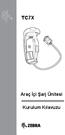 TC7X Araç İçi Şarj Ünitesi Kurulum Kılavuzu 2 TC7X Araç İçi Şarj Ünitesi Kurulum Kılavuzu Zebra; güvenilirliği, işlevselliği ya da tasarımı geliştirmek için tüm ürünlerde değişiklik yapma hakkını saklı
TC7X Araç İçi Şarj Ünitesi Kurulum Kılavuzu 2 TC7X Araç İçi Şarj Ünitesi Kurulum Kılavuzu Zebra; güvenilirliği, işlevselliği ya da tasarımı geliştirmek için tüm ürünlerde değişiklik yapma hakkını saklı
86BDL3050Q V Kullanım Kılavuzu (Türkçe)
 86BDL3050Q V1.00 www.philips.com/welcome Kullanım Kılavuzu (Türkçe) Güvenlik Talimatları Güvenlik önlemleri ve bakım UYARI: Bu belgede belirtilenlerin dışında kontrol ve ayar yapılması veya yönetmenliklerin
86BDL3050Q V1.00 www.philips.com/welcome Kullanım Kılavuzu (Türkçe) Güvenlik Talimatları Güvenlik önlemleri ve bakım UYARI: Bu belgede belirtilenlerin dışında kontrol ve ayar yapılması veya yönetmenliklerin
75BDL3010T V Kullanım Kılavuzu (Türkçe)
 V1.00 www.philips.com/welcome Kullanım Kılavuzu (Türkçe) Güvenlik Talimatları Güvenlik önlemleri ve bakım UYARI: Bu belgede belirtilenlerin dışında kontrol ve ayar yapılması veya yönetmenliklerin kullanılması
V1.00 www.philips.com/welcome Kullanım Kılavuzu (Türkçe) Güvenlik Talimatları Güvenlik önlemleri ve bakım UYARI: Bu belgede belirtilenlerin dışında kontrol ve ayar yapılması veya yönetmenliklerin kullanılması
43BDL4050D V Kullanım Kılavuzu (Türkçe)
 V1.00 www.philips.com/welcome Kullanım Kılavuzu (Türkçe) Güvenlik Talimatları Güvenlik önlemleri ve bakım UYARI: Bu belgede belirtilenlerin dışında kontrol ve ayar yapılması veya yönetmenliklerin kullanılması
V1.00 www.philips.com/welcome Kullanım Kılavuzu (Türkçe) Güvenlik Talimatları Güvenlik önlemleri ve bakım UYARI: Bu belgede belirtilenlerin dışında kontrol ve ayar yapılması veya yönetmenliklerin kullanılması
65BDL4050D V Kullanım Kılavuzu (Türkçe)
 V1.00 www.philips.com/welcome Kullanım Kılavuzu (Türkçe) Güvenlik Talimatları Güvenlik önlemleri ve bakım UYARI: Bu belgede belirtilenlerin dışında kontrol ve ayar yapılması veya yönetmenliklerin kullanılması
V1.00 www.philips.com/welcome Kullanım Kılavuzu (Türkçe) Güvenlik Talimatları Güvenlik önlemleri ve bakım UYARI: Bu belgede belirtilenlerin dışında kontrol ve ayar yapılması veya yönetmenliklerin kullanılması
75BDL3003H V Kullanım Kılavuzu (Türkçe)
 V1.00 www.philips.com/welcome Kullanım Kılavuzu (Türkçe) Güvenlik Talimatları Güvenlik önlemleri ve bakım UYARI: Bu belgede belirtilenlerin dışında kontrol ve ayar yapılması veya yönetmenliklerin kullanılması
V1.00 www.philips.com/welcome Kullanım Kılavuzu (Türkçe) Güvenlik Talimatları Güvenlik önlemleri ve bakım UYARI: Bu belgede belirtilenlerin dışında kontrol ve ayar yapılması veya yönetmenliklerin kullanılması
X-107 KULLANMA KILAVUZU
 X-107 KULLANMA KILAVUZU Ekran ölçüsü 7inç Çözünürlülük 480 X ( RGB) X 234 Parlaklık 350cd/m2 Kontrast 300 : 1 Görüntü açısı ( L/R / T / B) : 60/ 60/40/60 Güç kaynağı 8~17V ( tipik DV 12V) Güç sarfiyatı
X-107 KULLANMA KILAVUZU Ekran ölçüsü 7inç Çözünürlülük 480 X ( RGB) X 234 Parlaklık 350cd/m2 Kontrast 300 : 1 Görüntü açısı ( L/R / T / B) : 60/ 60/40/60 Güç kaynağı 8~17V ( tipik DV 12V) Güç sarfiyatı
Bilgisayar modülündeki yuva VPC10-WP (IFP50 serisi) Hızlı Başlangıç Kılavuzu
 Bilgisayar modülündeki yuva VPC10-WP (IFP50 serisi) Hızlı Başlangıç Kılavuzu Model No. VS16933 Uyumluluk Bilgileri NOT: Bu bölümde düzenlemelerle ilgili tüm bağlanılan gereksinimler ve bildirimler bulunur.
Bilgisayar modülündeki yuva VPC10-WP (IFP50 serisi) Hızlı Başlangıç Kılavuzu Model No. VS16933 Uyumluluk Bilgileri NOT: Bu bölümde düzenlemelerle ilgili tüm bağlanılan gereksinimler ve bildirimler bulunur.
Adresinde ürününüzü kaydedin ve destek alın SBA3210/00. Kullanım kılavuzu
 Adresinde ürününüzü kaydedin ve destek alın www.philips.com/welcome SBA3210/00 Kullanım kılavuzu 1 Önemli Güvenlik Önemli Güvenlik Talimatları Tüm uyarıları dikkate alın. Tüm talimatları izleyin. Bu cihazı
Adresinde ürününüzü kaydedin ve destek alın www.philips.com/welcome SBA3210/00 Kullanım kılavuzu 1 Önemli Güvenlik Önemli Güvenlik Talimatları Tüm uyarıları dikkate alın. Tüm talimatları izleyin. Bu cihazı
Adresinde ürününüzü kaydedin ve destek alın SBA3005/00. Kullanım kılavuzu
 Adresinde ürününüzü kaydedin ve destek alın www.philips.com/welcome SBA3005/00 Kullanım kılavuzu 1 Önemli Güvenlik Önemli Güvenlik Talimatları Tüm uyarıları dikkate alın. Tüm talimatları izleyin.
Adresinde ürününüzü kaydedin ve destek alın www.philips.com/welcome SBA3005/00 Kullanım kılavuzu 1 Önemli Güvenlik Önemli Güvenlik Talimatları Tüm uyarıları dikkate alın. Tüm talimatları izleyin.
BDL5560EL V Kullanım Kılavuzu (Türkçe)
 V1.00 www.philips.com/welcome Kullanım Kılavuzu (Türkçe) Güvenlik Talimatları Güvenlik önlemleri ve bakım UYARI: Bu belgede belirtilenlerin dışında kontrol ve ayar yapılması veya yönetmenliklerin kullanılması
V1.00 www.philips.com/welcome Kullanım Kılavuzu (Türkçe) Güvenlik Talimatları Güvenlik önlemleri ve bakım UYARI: Bu belgede belirtilenlerin dışında kontrol ve ayar yapılması veya yönetmenliklerin kullanılması
MAGIC MOTION UZAKTAN KUMANDA
 KULLANIM KILAVUZU MAGIC MOTION UZAKTAN KUMANDA Setinizi çalıştırmadan önce bu kılavuzu lütfen dikkatle okuyun ve ileride başvurmak için saklayın. AN-MR200 Magic Motion Uzaktan Kumanda (AKB732955) Dongle
KULLANIM KILAVUZU MAGIC MOTION UZAKTAN KUMANDA Setinizi çalıştırmadan önce bu kılavuzu lütfen dikkatle okuyun ve ileride başvurmak için saklayın. AN-MR200 Magic Motion Uzaktan Kumanda (AKB732955) Dongle
HP-1V HEADPHONES KULLANICI KILAVUZU
 HP-1V HEADPHONES KULLANICI KILAVUZU VERTU HP-1V KULAKLIK KULLANICI KILAVUZU SÜRÜM1.0 Türkçe 1 2 Türkçe VERTU HP-1V KULAKLIK KULLANICI KILAVUZU Vertu HP-1V kulak üstü kulaklık satın aldığınız için teşekkür
HP-1V HEADPHONES KULLANICI KILAVUZU VERTU HP-1V KULAKLIK KULLANICI KILAVUZU SÜRÜM1.0 Türkçe 1 2 Türkçe VERTU HP-1V KULAKLIK KULLANICI KILAVUZU Vertu HP-1V kulak üstü kulaklık satın aldığınız için teşekkür
Faks alma/gönderme. Kontrol panelini kullanarak. Bilgisayarı kullanarak
 Hızlı Başvuru Kopyalama Fotokopi çekme 1 Özgün bir belgeyi ADF'e veya tarayıcı camının üzerine yerleştirin. Notlar: Görüntünün kırpılmasını önlemek için özgün belgenin boyutu ile fotokopi çıkış boyutunun
Hızlı Başvuru Kopyalama Fotokopi çekme 1 Özgün bir belgeyi ADF'e veya tarayıcı camının üzerine yerleştirin. Notlar: Görüntünün kırpılmasını önlemek için özgün belgenin boyutu ile fotokopi çıkış boyutunun
BDL6551V. TR Kullanım Kılavuzu TEMİZLEME VE SORUN GİDERME
 BDL6551V www.philips.com/welcome TR Kullanım Kılavuzu TEMİZLEME VE SORUN GİDERME GÜVENLİK VE SORUN GİDERME İLE İLGİLİ BİLGİLER Güvenlik tedbirleri ve bakım UYARI: Bu belgede belirtilenler dışındaki kontrollerin,
BDL6551V www.philips.com/welcome TR Kullanım Kılavuzu TEMİZLEME VE SORUN GİDERME GÜVENLİK VE SORUN GİDERME İLE İLGİLİ BİLGİLER Güvenlik tedbirleri ve bakım UYARI: Bu belgede belirtilenler dışındaki kontrollerin,
Türkçe. Giriş. Özelliklere Genel Bakış
 Özelliklere Genel Bakış Giriş 7-inç TFT LCD Görüntü çözünürlüğü: 480(En) x 234(Boy) Görüntü modu: 4:3 ve 16:9 Desteklenen dosya biçimleri: JPEG & Hareketli-JPEG (320x240 QVGA 15 fps; 640x480 VGA 6 fps.)
Özelliklere Genel Bakış Giriş 7-inç TFT LCD Görüntü çözünürlüğü: 480(En) x 234(Boy) Görüntü modu: 4:3 ve 16:9 Desteklenen dosya biçimleri: JPEG & Hareketli-JPEG (320x240 QVGA 15 fps; 640x480 VGA 6 fps.)
MY APPS MAGIC. RF Dongle (AN-MR300C) P/NO : MBM51168845(1204-REV01)
 MY APPS MAGIC RF Dongle (AN-MR300C) P/NO : MBM51168845(1204-REV01) Uzaktan Kumanda Açıklaması GÜÇ : TV yi açar veya kapatır. BACK (GERİ): Önceki seviyeye döner. Tekerlek (OK) (Tamam): Menüleri ve opsiyonları
MY APPS MAGIC RF Dongle (AN-MR300C) P/NO : MBM51168845(1204-REV01) Uzaktan Kumanda Açıklaması GÜÇ : TV yi açar veya kapatır. BACK (GERİ): Önceki seviyeye döner. Tekerlek (OK) (Tamam): Menüleri ve opsiyonları
Başlarken NSZ-GS7. Ağ Ortam Oynatıcısı. Ekran görüntüleri, işlemler ve teknik özellikler önceden bildirilmeksizin değiştirilebilir.
 Başlarken TR Ağ Ortam Oynatıcısı NSZ-GS7 Ekran görüntüleri, işlemler ve teknik özellikler önceden bildirilmeksizin değiştirilebilir. Başlarken: ON/STANDBY Oynatıcıyı açar veya kapatır. Bağlı cihazların
Başlarken TR Ağ Ortam Oynatıcısı NSZ-GS7 Ekran görüntüleri, işlemler ve teknik özellikler önceden bildirilmeksizin değiştirilebilir. Başlarken: ON/STANDBY Oynatıcıyı açar veya kapatır. Bağlı cihazların
HDMI Matris Sviç, 4 x 2 Portlu
 HDMI Matris Sviç, 4 x 2 Portlu KILAVUZ DS-48300 Bu ürünü satın aldığınız için teşekkür ederiz. En iyi performans ve emniyet için bu ürünü bağlamadan, kullanmadan veya ayarlamadan önce lütfen bu talimatları
HDMI Matris Sviç, 4 x 2 Portlu KILAVUZ DS-48300 Bu ürünü satın aldığınız için teşekkür ederiz. En iyi performans ve emniyet için bu ürünü bağlamadan, kullanmadan veya ayarlamadan önce lütfen bu talimatları
Hızlı Kurulum Kılavuzu MODELLER P4320, P4520 UYARI!
 Fisheye IP Kamera Hızlı Kurulum Kılavuzu MODELLER P4320, P4520 UYARI! Kurulum işlemine geçmeden önce kurulum kılavuzunu dikkatlice okuyunuz. Bu kılavuzunun içeriği, fonksiyonlardaki değişiklikler önceden
Fisheye IP Kamera Hızlı Kurulum Kılavuzu MODELLER P4320, P4520 UYARI! Kurulum işlemine geçmeden önce kurulum kılavuzunu dikkatlice okuyunuz. Bu kılavuzunun içeriği, fonksiyonlardaki değişiklikler önceden
Register your product and get support at. HP8117. Kullanım kılavuzu
 Register your product and get support at www.philips.com/welcome HP8117 Kullanım kılavuzu a b Türkçe Bu ürünü satın aldığınız için tebrikler, Philips e hoş geldiniz! Philips tarafından verilen destekten
Register your product and get support at www.philips.com/welcome HP8117 Kullanım kılavuzu a b Türkçe Bu ürünü satın aldığınız için tebrikler, Philips e hoş geldiniz! Philips tarafından verilen destekten
İçindekiler. Giriş. Uyarı. Dikkat Edilecek Noktalar. Ana Ünite Hakkında. Uzaktan Kumanda Ünitesi. OSD Temel Ayarları.
 NORDMENDE LE82N8HM İçindekiler Giriş Uyarı Dikkat Edilecek Noktalar Ana Ünite Hakkında Uzaktan Kumanda Ünitesi OSD Temel Ayarları USB Özellikleri Teknik Özellikler Sorun Giderme Giriş LED ürünümüzü satın
NORDMENDE LE82N8HM İçindekiler Giriş Uyarı Dikkat Edilecek Noktalar Ana Ünite Hakkında Uzaktan Kumanda Ünitesi OSD Temel Ayarları USB Özellikleri Teknik Özellikler Sorun Giderme Giriş LED ürünümüzü satın
10x Zoom Multiple Streams PoE PZ8111/21/11W/21W
 10x Zoom Multiple Streams PoE PZ8111/21/11W/21W This guide describes the basic functions of PZ8111/21/11W/21W. All detailed information is described in the user s manual. Kurulum Öncesi Uyarılar Ağ Kamerasından
10x Zoom Multiple Streams PoE PZ8111/21/11W/21W This guide describes the basic functions of PZ8111/21/11W/21W. All detailed information is described in the user s manual. Kurulum Öncesi Uyarılar Ağ Kamerasından
HP Mobile Uzaktan Kumanda (Yalnızca Belirli Modellerde) Kullanıcı Kılavuzu
 HP Mobile Uzaktan Kumanda (Yalnızca Belirli Modellerde) Kullanıcı Kılavuzu Copyright 2008 Hewlett-Packard Development Company, L.P. Windows ve Windows Vista, ABD ve/veya diğer ülkelerde Microsoft Corporation
HP Mobile Uzaktan Kumanda (Yalnızca Belirli Modellerde) Kullanıcı Kılavuzu Copyright 2008 Hewlett-Packard Development Company, L.P. Windows ve Windows Vista, ABD ve/veya diğer ülkelerde Microsoft Corporation
Bellek Modülleri Kullanıcı Kılavuzu
 Bellek Modülleri Kullanıcı Kılavuzu Copyright 2009 Hewlett-Packard Development Company, L.P. Bu belgede yer alan bilgiler önceden haber verilmeksizin değiştirilebilir. HP ürünleri ve hizmetlerine ilişkin
Bellek Modülleri Kullanıcı Kılavuzu Copyright 2009 Hewlett-Packard Development Company, L.P. Bu belgede yer alan bilgiler önceden haber verilmeksizin değiştirilebilir. HP ürünleri ve hizmetlerine ilişkin
65BD3010T V Kullanım Kılavuzu (Türkçe)
 V1.00 www.philips.com/welcome Kullanım Kılavuzu (Türkçe) Güvenlik Talimatları Uyarılar ve Önlemler BU GÜVENLİK SEMBOLLERİNİ ÖĞRENİN YANGIN VE ELEKTRİK ÇARPMASINA NEDEN OLABİLECEK HASARLARI ÖNLEMEK İÇİN
V1.00 www.philips.com/welcome Kullanım Kılavuzu (Türkçe) Güvenlik Talimatları Uyarılar ve Önlemler BU GÜVENLİK SEMBOLLERİNİ ÖĞRENİN YANGIN VE ELEKTRİK ÇARPMASINA NEDEN OLABİLECEK HASARLARI ÖNLEMEK İÇİN
Hızlı başlangıç kılavuzu
 Philips GoGear müzik çalar Hızlı başlangıç kılavuzu TR SA1MXX02B SA1MXX02K SA1MXX02KN SA1MXX02W SA1MXX04B SA1MXX04K SA1MXX04KN SA1MXX04P SA1MXX04W SA1MXX04WS SA1MXX08K Başlarken Ana menü hakkında genel
Philips GoGear müzik çalar Hızlı başlangıç kılavuzu TR SA1MXX02B SA1MXX02K SA1MXX02KN SA1MXX02W SA1MXX04B SA1MXX04K SA1MXX04KN SA1MXX04P SA1MXX04W SA1MXX04WS SA1MXX08K Başlarken Ana menü hakkında genel
İçindekiler. Giriş. Uyarı. Dikkat Edilecek Noktalar. Ana Ünite Hakkında. Uzaktan Kumanda Ünitesi. OSD Temel Ayarları.
 MODEL NO: LE82N8HA İçindekiler Giriş Uyarı Dikkat Edilecek Noktalar Ana Ünite Hakkında Uzaktan Kumanda Ünitesi OSD Temel Ayarları USB Özellikleri Teknik Özellikler Sorun Giderme Giriş LED TV ürünümüzü
MODEL NO: LE82N8HA İçindekiler Giriş Uyarı Dikkat Edilecek Noktalar Ana Ünite Hakkında Uzaktan Kumanda Ünitesi OSD Temel Ayarları USB Özellikleri Teknik Özellikler Sorun Giderme Giriş LED TV ürünümüzü
BLUETOOTH SES ALICI/VERİCİ
 BLUETOOTH SES ALICI/VERİCİ Hızlı Kurulum Kılavuzu DA-30501 İçindekiler Kullanmadan önce... 2 1. DA-30501 Hakkında... 2 2. Sistem gereksinimleri... 2 3. Genel Bakış... 2 Başlarken... 3 1. DA-30501 pilini
BLUETOOTH SES ALICI/VERİCİ Hızlı Kurulum Kılavuzu DA-30501 İçindekiler Kullanmadan önce... 2 1. DA-30501 Hakkında... 2 2. Sistem gereksinimleri... 2 3. Genel Bakış... 2 Başlarken... 3 1. DA-30501 pilini
Kurulum Öncesi Uyarılar
 Kurulum Öncesi Uyarılar Ağ Kamerasından duman çıktığı görülür veya normal olmayan bir koku duyulursa Ağ Kamerasının elektrik bağlantısını kesin. Çalıştırma sıcaklığı için kullanım kılavuzuna başvurun.
Kurulum Öncesi Uyarılar Ağ Kamerasından duman çıktığı görülür veya normal olmayan bir koku duyulursa Ağ Kamerasının elektrik bağlantısını kesin. Çalıştırma sıcaklığı için kullanım kılavuzuna başvurun.
KURULUM ve KULLANIM KILAVUZU
 ISITMA/SOĞUTMA OTOMASYON SİSTEMLERİ KURULUM ve KULLANIM KILAVUZU MODEL NO.: TH1149 TH1149SA TH1149SB TH1149RF TH1149MSA TH1149MSB DİKKAT : Cihazı kullanmadan önce bu kılavuzu okuyun ve daha sonra gerekli
ISITMA/SOĞUTMA OTOMASYON SİSTEMLERİ KURULUM ve KULLANIM KILAVUZU MODEL NO.: TH1149 TH1149SA TH1149SB TH1149RF TH1149MSA TH1149MSB DİKKAT : Cihazı kullanmadan önce bu kılavuzu okuyun ve daha sonra gerekli
Centronic EasyControl EC315
 Centronic EasyControl EC315 tr Montaj ve İşletme Talimatı 5 Kanallı Duvar Vericisi Aşağıdaki kişilere yönelik önemli bilgiler: Montaj elemanı / Elektrik teknisyeni / Kullanıcı Lütfen ilgili kişilere iletiniz!
Centronic EasyControl EC315 tr Montaj ve İşletme Talimatı 5 Kanallı Duvar Vericisi Aşağıdaki kişilere yönelik önemli bilgiler: Montaj elemanı / Elektrik teknisyeni / Kullanıcı Lütfen ilgili kişilere iletiniz!
Bellek Modülleri Kullanıcı Kılavuzu
 Bellek Modülleri Kullanıcı Kılavuzu Copyright 2009 Hewlett-Packard Development Company, L.P. Bu belgede yer alan bilgiler önceden haber verilmeksizin değiştirilebilir. HP ürünleri ve hizmetlerine ilişkin
Bellek Modülleri Kullanıcı Kılavuzu Copyright 2009 Hewlett-Packard Development Company, L.P. Bu belgede yer alan bilgiler önceden haber verilmeksizin değiştirilebilir. HP ürünleri ve hizmetlerine ilişkin
Register your product and get support at HP8105 HP8106. Kullanım kılavuzu
 Register your product and get support at www.philips.com/welcome HP8105 HP8106 Kullanım kılavuzu a b c Türkçe Bu ürünü satın aldığınız için tebrikler, Philips e hoş geldiniz! Philips tarafından verilen
Register your product and get support at www.philips.com/welcome HP8105 HP8106 Kullanım kılavuzu a b c Türkçe Bu ürünü satın aldığınız için tebrikler, Philips e hoş geldiniz! Philips tarafından verilen
Bellek Modülleri Kullanım Kılavuzu
 Bellek Modülleri Kullanım Kılavuzu Copyright 2009 Hewlett-Packard Development Company, L.P. Bu belgede yer alan bilgiler önceden haber verilmeksizin değiştirilebilir. HP ürünleri ve hizmetlerine ilişkin
Bellek Modülleri Kullanım Kılavuzu Copyright 2009 Hewlett-Packard Development Company, L.P. Bu belgede yer alan bilgiler önceden haber verilmeksizin değiştirilebilir. HP ürünleri ve hizmetlerine ilişkin
GÜNEŞ ENERJİLİ ŞARJ CİHAZI Kullanma talimatları
 GÜNEŞ ENERJİLİ ŞARJ CİHAZI Kullanma talimatları Ürn.No. 90-55000 B c ed I H G F Genel Uyarı RU Bu aygıt bir güç kaynağı yardımıyla çalışan elektronik bileşenleri içerir (güç kaynağı ve/veya piller). Çocukların
GÜNEŞ ENERJİLİ ŞARJ CİHAZI Kullanma talimatları Ürn.No. 90-55000 B c ed I H G F Genel Uyarı RU Bu aygıt bir güç kaynağı yardımıyla çalışan elektronik bileşenleri içerir (güç kaynağı ve/veya piller). Çocukların
TVR 12 Hızlı Başlangıç Kılavuzu
 TVR 12 Hızlı Başlangıç Kılavuzu Şekil 1: Arka panel bağlantıları 1. En fazla 16 analog kamera için loop through özelliği (DVD modeline göre). 2. RS-232 cihazına bağlayın. 3. Dört alarm girişine kadar bağlayın.
TVR 12 Hızlı Başlangıç Kılavuzu Şekil 1: Arka panel bağlantıları 1. En fazla 16 analog kamera için loop through özelliği (DVD modeline göre). 2. RS-232 cihazına bağlayın. 3. Dört alarm girişine kadar bağlayın.
MONITOR LE116N8FM NORDMENDE
 MONITOR LE116N8FM NORDMENDE İçindekiler Giriş Uyarı Dikkat Edilecek Noktalar Ana Ünite Hakkında Uzaktan Kumanda Ünitesi OSD Temel Ayarları USB Özellikleri Teknik Özellikler Sorun Giderme Giriş LED ürünümüzü
MONITOR LE116N8FM NORDMENDE İçindekiler Giriş Uyarı Dikkat Edilecek Noktalar Ana Ünite Hakkında Uzaktan Kumanda Ünitesi OSD Temel Ayarları USB Özellikleri Teknik Özellikler Sorun Giderme Giriş LED ürünümüzü
Kurulum Öncesi Uyarılar
 Power POE Status HDD WAN LAN1 LAN2 LAN3 LAN4 NR7401 Network Video Recorder Kurulum Öncesi Uyarılar Ağ Video Kayıt Cihazından duman çıktığı görülür veya normal olmayan bir koku duyulursa Ağ Video Kayıt
Power POE Status HDD WAN LAN1 LAN2 LAN3 LAN4 NR7401 Network Video Recorder Kurulum Öncesi Uyarılar Ağ Video Kayıt Cihazından duman çıktığı görülür veya normal olmayan bir koku duyulursa Ağ Video Kayıt
HP Mobil Uzaktan Kumanda (Yalnızca Belirli Modellerde) Kullanıcı Kılavuzu
 HP Mobil Uzaktan Kumanda (Yalnızca Belirli Modellerde) Kullanıcı Kılavuzu Copyright 2008 Hewlett-Packard Development Company, L.P. Windows ve Windows Vista, Microsoft Corporation şirketinin ABD'de kayıtlı
HP Mobil Uzaktan Kumanda (Yalnızca Belirli Modellerde) Kullanıcı Kılavuzu Copyright 2008 Hewlett-Packard Development Company, L.P. Windows ve Windows Vista, Microsoft Corporation şirketinin ABD'de kayıtlı
USB Oynatma Özellikli 32" Full HD LED Kurumsal Ekran CDE3205-EP Dahili USB Multimedya Oynatıcı
 USB Oynatma Özellikli 32" Full HD LED Kurumsal Ekran CDE3205-EP ViewSonic CDE3205; perakende, karşılama ve hızlı hizmet veren restoran ortamlarında günde 16 saat/haftada 7 gün çalışabilen, uygun maliyetli
USB Oynatma Özellikli 32" Full HD LED Kurumsal Ekran CDE3205-EP ViewSonic CDE3205; perakende, karşılama ve hızlı hizmet veren restoran ortamlarında günde 16 saat/haftada 7 gün çalışabilen, uygun maliyetli
4-in-1 SOLAR GÜNEŞ ENERJİLİ ŞARJ CİHAZI
 4-in-1 SOLAR GÜNEŞ ENERJİLİ ŞARJ CİHAZI Kullanma talimatları Art.No. 90-60000 B C F G D I H E Genel Uyarı Bu aygıt bir güç kaynağı yardımıyla çalışan elektronik bileşenleri içerir (güç kaynağı ve/veya
4-in-1 SOLAR GÜNEŞ ENERJİLİ ŞARJ CİHAZI Kullanma talimatları Art.No. 90-60000 B C F G D I H E Genel Uyarı Bu aygıt bir güç kaynağı yardımıyla çalışan elektronik bileşenleri içerir (güç kaynağı ve/veya
LE66N8HM - LE66N8HA NORDMENDE
 26" LED TELEVİZYON VE MONİTÖR LE66N8HM - LE66N8HA NORDMENDE İçindekiler Giriş Uyarı Dikkat Edilecek Noktalar Ana Ünite Hakkında Uzaktan Kumanda Ünitesi OSD Temel Ayarları USB Özellikleri Teknik Özellikler
26" LED TELEVİZYON VE MONİTÖR LE66N8HM - LE66N8HA NORDMENDE İçindekiler Giriş Uyarı Dikkat Edilecek Noktalar Ana Ünite Hakkında Uzaktan Kumanda Ünitesi OSD Temel Ayarları USB Özellikleri Teknik Özellikler
Arlo Baby Hızlı Başlangıç Kılavuzu
 Arlo Baby Hızlı Başlangıç Kılavuzu İçindekiler Hoş Geldiniz Arlo Baby'yi tercih ettiğiniz için teşekkür ederiz. Ürünü kullanmaya kolayca başlayabilirsiniz. Arlo Baby kamera USB güç kablosu USB güç adaptörü
Arlo Baby Hızlı Başlangıç Kılavuzu İçindekiler Hoş Geldiniz Arlo Baby'yi tercih ettiğiniz için teşekkür ederiz. Ürünü kullanmaya kolayca başlayabilirsiniz. Arlo Baby kamera USB güç kablosu USB güç adaptörü
Bu Addendum Kullanıcı El Kitabı'na
 Oksijen sensörünün değiştirilmesi Giriş Oksijen sensörünün her iki senede bir ya da gerekirse daha kısa aralıklarla değiştirilmesi gerekir. Genel onarım talimatları Ventilatöre bakım yaparken, ventilatör
Oksijen sensörünün değiştirilmesi Giriş Oksijen sensörünün her iki senede bir ya da gerekirse daha kısa aralıklarla değiştirilmesi gerekir. Genel onarım talimatları Ventilatöre bakım yaparken, ventilatör
HP Mini Uzaktan Kumanda (Yalnızca Belirli Modellerde) Kullanıcı Kılavuzu
 HP Mini Uzaktan Kumanda (Yalnızca Belirli Modellerde) Kullanıcı Kılavuzu Copyright 2008 Hewlett-Packard Development Company, L.P. Windows ve Windows Vista, Microsoft Corporation şirketinin ABD'de kayıtlı
HP Mini Uzaktan Kumanda (Yalnızca Belirli Modellerde) Kullanıcı Kılavuzu Copyright 2008 Hewlett-Packard Development Company, L.P. Windows ve Windows Vista, Microsoft Corporation şirketinin ABD'de kayıtlı
Doküman ID: Synology_QIG_DS411j_
 Doküman ID: Synology_QIG_DS411j_20100518 GÜVENLİK TALİMATLARI Lütfen kullanım öncesinde bu güvenlik talimatlarını dikkatle okuyun ve ilerde başvurmak üzere güvenli bir yerde saklayın. Doğrudan güneş ışığından
Doküman ID: Synology_QIG_DS411j_20100518 GÜVENLİK TALİMATLARI Lütfen kullanım öncesinde bu güvenlik talimatlarını dikkatle okuyun ve ilerde başvurmak üzere güvenli bir yerde saklayın. Doğrudan güneş ışığından
İçindekiler. Giriş. Uyarı. Dikkat Edilecek Noktalar. Ana Ünite Hakkında. Uzaktan Kumanda Ünitesi. OSD Temel Ayarları.
 LC42A15FV İçindekiler Giriş Uyarı Dikkat Edilecek Noktalar Ana Ünite Hakkında Uzaktan Kumanda Ünitesi OSD Temel Ayarları USB Özellikleri Teknik Özellikler Sorun Giderme 1 Giriş LCD TV ürünümüzü satın aldığınız
LC42A15FV İçindekiler Giriş Uyarı Dikkat Edilecek Noktalar Ana Ünite Hakkında Uzaktan Kumanda Ünitesi OSD Temel Ayarları USB Özellikleri Teknik Özellikler Sorun Giderme 1 Giriş LCD TV ürünümüzü satın aldığınız
Kullanım kılavuzu. Her zaman yardıma hazırız SRP3011. Ürününüzü kaydettirmek ve destek almak için şu adrese gidin:
 Her zaman yardıma hazırız Ürününüzü kaydettirmek ve destek almak için şu adrese gidin: www.philips.com/support Sorularınız mı var? Philips e Ulaşın SRP3011 Kullanım kılavuzu İçindekiler 1 Evrensel uzaktan
Her zaman yardıma hazırız Ürününüzü kaydettirmek ve destek almak için şu adrese gidin: www.philips.com/support Sorularınız mı var? Philips e Ulaşın SRP3011 Kullanım kılavuzu İçindekiler 1 Evrensel uzaktan
HP ScrollSmart Mobil Uzaktan Kumanda (Yalnızca Belirli Modellerde) Kullanıcı Kılavuzu
 HP ScrollSmart Mobil Uzaktan Kumanda (Yalnızca Belirli Modellerde) Kullanıcı Kılavuzu Copyright 2008 Hewlett-Packard Development Company, L.P. Windows ve Windows Vista, Microsoft Corporation şirketinin
HP ScrollSmart Mobil Uzaktan Kumanda (Yalnızca Belirli Modellerde) Kullanıcı Kılavuzu Copyright 2008 Hewlett-Packard Development Company, L.P. Windows ve Windows Vista, Microsoft Corporation şirketinin
BOSE AE2 KULAKLIKLAR. Kullanma Kılavuzu
 BOSE AE2 KULAKLIKLAR Kullanma Kılavuzu Türkçe Tab 2, 8 Tab 3, 9 Tab 4, 10 Tab 5, 11 Sınırlı Garanti Bose kulaklıklarınız sınırlı garanti kapsamındadır. Sınırlı garanti detayları, kutunun içerisindeki ürün
BOSE AE2 KULAKLIKLAR Kullanma Kılavuzu Türkçe Tab 2, 8 Tab 3, 9 Tab 4, 10 Tab 5, 11 Sınırlı Garanti Bose kulaklıklarınız sınırlı garanti kapsamındadır. Sınırlı garanti detayları, kutunun içerisindeki ürün
HDMI Uzatma Seti Full HD, 130 m
 HDMI Uzatma Seti Full HD, 130 m Kullanma Kılavuzu DS-55101 Digitus HDMI Çoğaltıcı Seti, Full HD en yüksek talepleri dahi karşılayacak maks. 130 m lik bir geliştirme çözümü sunar. Dijital video ve audio
HDMI Uzatma Seti Full HD, 130 m Kullanma Kılavuzu DS-55101 Digitus HDMI Çoğaltıcı Seti, Full HD en yüksek talepleri dahi karşılayacak maks. 130 m lik bir geliştirme çözümü sunar. Dijital video ve audio
Güç Bankası 10000 mah
 Güç Bankası 10000 mah Kılavuz 31883 I. Giriş Bu ürün, her an her yerde kullanılabilen çoğu taşınabilir cihazlar için hafif, yüksek kapasiteli, şık ve çevre dostu bir taşınabilir güç bankasıdır. Ürün, yüksek
Güç Bankası 10000 mah Kılavuz 31883 I. Giriş Bu ürün, her an her yerde kullanılabilen çoğu taşınabilir cihazlar için hafif, yüksek kapasiteli, şık ve çevre dostu bir taşınabilir güç bankasıdır. Ürün, yüksek
BDL4250EL BDL4650EL. Kullanım Kılavuzu (Türkçe)
 BDL4250EL BDL4650EL www.philips.com/welcome Kullanım Kılavuzu (Türkçe) Güvenlik Talimatları Uyarılar ve Önlemler BU GÜVENLİK SEMBOLLERİNİ ÖĞRENİN DİKKAT ELEKTRİK ÇARPMASI RİSKİ AÇMAYIN ELEKTRİK ÇARPMASI
BDL4250EL BDL4650EL www.philips.com/welcome Kullanım Kılavuzu (Türkçe) Güvenlik Talimatları Uyarılar ve Önlemler BU GÜVENLİK SEMBOLLERİNİ ÖĞRENİN DİKKAT ELEKTRİK ÇARPMASI RİSKİ AÇMAYIN ELEKTRİK ÇARPMASI
GÜNEŞ ENERJİLİ CEP TELEFONU ŞARJ CİHAZI KULLANMA KILAVUZU
 GÜNEŞ ENERJİLİ CEP TELEFONU ŞARJ CİHAZI KULLANMA KILAVUZU 1. GÜVENLİK TALİMATLARI Genel Olarak; Lütfen, ürünü kullanmadan önce, bu ürünle beraber verilen dökümanları okuyun böylece güvenlik talimatlarını
GÜNEŞ ENERJİLİ CEP TELEFONU ŞARJ CİHAZI KULLANMA KILAVUZU 1. GÜVENLİK TALİMATLARI Genel Olarak; Lütfen, ürünü kullanmadan önce, bu ürünle beraber verilen dökümanları okuyun böylece güvenlik talimatlarını
AC-35V WIRELESS CHARGING PAD KULLANICI KILAVUZU
 AC-35V WIRELESS CHARGING PAD KULLANICI KILAVUZU VERTU AC-35V KABLOSUZ ŞARJ PEDİ KULLANICI KILAVUZU SÜRÜM 1.0 Türkçe 1 2 Türkçe VERTU KABLOSUZ ŞARJ PEDİ Vertu AC-35 kablosuz şarj pedi satın aldığınız için
AC-35V WIRELESS CHARGING PAD KULLANICI KILAVUZU VERTU AC-35V KABLOSUZ ŞARJ PEDİ KULLANICI KILAVUZU SÜRÜM 1.0 Türkçe 1 2 Türkçe VERTU KABLOSUZ ŞARJ PEDİ Vertu AC-35 kablosuz şarj pedi satın aldığınız için
Ağ Projektörü Çalıştırma Kılavuzu
 Ağ Projektörü Çalıştırma Kılavuzu İçindekiler Hazırlık...3 Projektörü bilgisayarınıza bağlama...3 Kablolu bağlantı... 3 Projektörün uzaktan bir web tarayıcısı vasıtasıyla kontrol edilmesi...5 Desteklenen
Ağ Projektörü Çalıştırma Kılavuzu İçindekiler Hazırlık...3 Projektörü bilgisayarınıza bağlama...3 Kablolu bağlantı... 3 Projektörün uzaktan bir web tarayıcısı vasıtasıyla kontrol edilmesi...5 Desteklenen
BDL3250EL. Kullanım Kılavuzu (Türkçe)
 www.philips.com/welcome Kullanım Kılavuzu (Türkçe) Güvenlik Talimatları Uyarılar ve Önlemler BU GÜVENLİK SEMBOLLERİNİ ÖĞRENİN DİKKAT ELEKTRİK ÇARPMASI RİSKİ AÇMAYIN ELEKTRİK ÇARPMASI TEHLİKESİNİ EN AZA
www.philips.com/welcome Kullanım Kılavuzu (Türkçe) Güvenlik Talimatları Uyarılar ve Önlemler BU GÜVENLİK SEMBOLLERİNİ ÖĞRENİN DİKKAT ELEKTRİK ÇARPMASI RİSKİ AÇMAYIN ELEKTRİK ÇARPMASI TEHLİKESİNİ EN AZA
4K HDMI Genişletici Set, 4K2K/60 Hz
 4K HDMI Genişletici Set, 4K2K/60 Hz Kullanma Kılavuzu DS-55204 Digitus 4K Çoğaltıcı Seti, 4K2K/60Hz hem yüksek çözünürlüklü grafikler hem de kesintisiz video oynatımı için en yüksek talepleri dahi karşılayan
4K HDMI Genişletici Set, 4K2K/60 Hz Kullanma Kılavuzu DS-55204 Digitus 4K Çoğaltıcı Seti, 4K2K/60Hz hem yüksek çözünürlüklü grafikler hem de kesintisiz video oynatımı için en yüksek talepleri dahi karşılayan
Centronic EasyControl EC545-II
 Centronic EasyControl EC545-II tr Montaj ve İşletme Talimatı 5 Kanallı El Vericisi Aşağıdaki kişilere yönelik önemli bilgiler: Montaj elemanı / Elektrik teknisyeni / Kullanıcı Lütfen ilgili kişilere iletiniz!
Centronic EasyControl EC545-II tr Montaj ve İşletme Talimatı 5 Kanallı El Vericisi Aşağıdaki kişilere yönelik önemli bilgiler: Montaj elemanı / Elektrik teknisyeni / Kullanıcı Lütfen ilgili kişilere iletiniz!
Kurulum Öncesi Uyarılar
 Kurulum Öncesi Uyarılar Network Kameradan duman çıkıyor ya da anormal bir koku geliyorsa derhal kamerayı kapatın. Network Kamerayı sudan uzak tutun. Network Kamera ıslanırsa hemen kapatın. Böyle bir durumda
Kurulum Öncesi Uyarılar Network Kameradan duman çıkıyor ya da anormal bir koku geliyorsa derhal kamerayı kapatın. Network Kamerayı sudan uzak tutun. Network Kamera ıslanırsa hemen kapatın. Böyle bir durumda
STEREO MİKROSKOP Kullanma talimatları
 STEREO MİKROSKOP Kullanma talimatları Ürn.No. 91-19000 D D 1! 1) B H c G F J 2x AA E I G e i Genel Uyarı Boğulma tehlikesi: Bu ürün çocukların yutabileceği küçük parçaları içerir. Bu durum bir boğulma
STEREO MİKROSKOP Kullanma talimatları Ürn.No. 91-19000 D D 1! 1) B H c G F J 2x AA E I G e i Genel Uyarı Boğulma tehlikesi: Bu ürün çocukların yutabileceği küçük parçaları içerir. Bu durum bir boğulma
İşaret Aygıtları ve Klavye Kullanıcı Kılavuzu
 İşaret Aygıtları ve Klavye Kullanıcı Kılavuzu Copyright 2007 Hewlett-Packard Development Company, L.P. Microsoft ve Windows, Microsoft Corporation şirketinin tescilli ticari markalarıdır. Bu belgede yer
İşaret Aygıtları ve Klavye Kullanıcı Kılavuzu Copyright 2007 Hewlett-Packard Development Company, L.P. Microsoft ve Windows, Microsoft Corporation şirketinin tescilli ticari markalarıdır. Bu belgede yer
BDL3210Q BDL4210Q BDL4610Q. Kullanım Kılavuzu (Türkçe)
 BDL3210Q BDL4210Q BDL4610Q www.philips.com/welcome Kullanım Kılavuzu (Türkçe) Güvenlik Talimatları Uyarılar ve Önlemler BU GÜVENLİK SEMBOLLERİNİ ÖĞRENİN DİKKAT ELEKTRİK ÇARPMASI RİSKİ AÇMAYIN ELEKTRİK
BDL3210Q BDL4210Q BDL4610Q www.philips.com/welcome Kullanım Kılavuzu (Türkçe) Güvenlik Talimatları Uyarılar ve Önlemler BU GÜVENLİK SEMBOLLERİNİ ÖĞRENİN DİKKAT ELEKTRİK ÇARPMASI RİSKİ AÇMAYIN ELEKTRİK
Centronic EasyControl EC5410-II
 Centronic EasyControl EC5410-II tr Montaj ve İşletme Talimatı 10 Kanallı El Vericisi Aşağıdaki kişilere yönelik önemli bilgiler: Montaj elemanı / Elektrik teknisyeni / Kullanıcı Lütfen ilgili kişilere
Centronic EasyControl EC5410-II tr Montaj ve İşletme Talimatı 10 Kanallı El Vericisi Aşağıdaki kişilere yönelik önemli bilgiler: Montaj elemanı / Elektrik teknisyeni / Kullanıcı Lütfen ilgili kişilere
Centronic EasyControl EC411
 Centronic EasyControl EC411 tr Montaj ve İşletme Talimatı Duvar vericisi Aşağıdaki kişilere yönelik önemli bilgiler: Montaj elemanı / Elektrik teknisyeni / Kullanıcı Lütfen ilgili kişilere iletiniz! Bu
Centronic EasyControl EC411 tr Montaj ve İşletme Talimatı Duvar vericisi Aşağıdaki kişilere yönelik önemli bilgiler: Montaj elemanı / Elektrik teknisyeni / Kullanıcı Lütfen ilgili kişilere iletiniz! Bu
USB Şarj Girişi ile Bluetooth Ses Alıcısı Kılavuz 50002
 USB Şarj Girişi ile Bluetooth Ses Alıcısı Kılavuz 50002 LÜTFEN BU ÜRÜNÜ ÇALIŞTIRMADAN ÖNCE BU TALİMAT ELKİTABINI OKUYUN VE İLERİDE BAŞVURMAK İÇİN BU KİTAPÇIĞI SAKLAYIN. ÖNEMLİ GÜVENLİK TALİMATLARI Bu cihazı
USB Şarj Girişi ile Bluetooth Ses Alıcısı Kılavuz 50002 LÜTFEN BU ÜRÜNÜ ÇALIŞTIRMADAN ÖNCE BU TALİMAT ELKİTABINI OKUYUN VE İLERİDE BAŞVURMAK İÇİN BU KİTAPÇIĞI SAKLAYIN. ÖNEMLİ GÜVENLİK TALİMATLARI Bu cihazı
ARAÇ KAMERASI, HD Kullanma Kılavuzu
 ARAÇ KAMERASI, HD Kullanma Kılavuzu 87231 Araç kamerasının tüm fonksiyonlarının daha iyi kullanımı için cihazı kullanmadan önce lütfen bu kılavuzu dikkatli şekilde okuyun. Dikkat 1. Lütfen hafıza kartını
ARAÇ KAMERASI, HD Kullanma Kılavuzu 87231 Araç kamerasının tüm fonksiyonlarının daha iyi kullanımı için cihazı kullanmadan önce lütfen bu kılavuzu dikkatli şekilde okuyun. Dikkat 1. Lütfen hafıza kartını
HIZLI BAŞLANGIÇ KILAVUZU
 HIZLI BAŞLANGIÇ KILAVUZU Ürünün Takılması 50 cm 50 100m = x4 50 cm Dedektörle Reflektör arasında net bir görüş hattı sağlayın 8-100 m Sert yüzeylere (strüktürel duvar veya kiriş) monte edin 18 50m = x1
HIZLI BAŞLANGIÇ KILAVUZU Ürünün Takılması 50 cm 50 100m = x4 50 cm Dedektörle Reflektör arasında net bir görüş hattı sağlayın 8-100 m Sert yüzeylere (strüktürel duvar veya kiriş) monte edin 18 50m = x1
UltraView IP XP3 Gündüz/Gece Sabit Kamera Hızlı Başlangıç Kılavuzu
 UltraView IP XP3 Gündüz/Gece Sabit Kamera Hızlı Başlangıç Kılavuzu P/N 1070300-TR REV B ISS 17NOV10 Telif Hakkı 2010 UTC Fire & Security. Tüm hakları saklıdır. Ticari markalar ve patentler UltraView adı
UltraView IP XP3 Gündüz/Gece Sabit Kamera Hızlı Başlangıç Kılavuzu P/N 1070300-TR REV B ISS 17NOV10 Telif Hakkı 2010 UTC Fire & Security. Tüm hakları saklıdır. Ticari markalar ve patentler UltraView adı
BDL6524ET. Kullanım Kılavuzu (Türkçe)
 www.philips.com/welcome Kullanım Kılavuzu (Türkçe) Güvenlik tedbirleri ve bakım UYARI: Bu belgede belirtilenler dışındaki kontrollerin, ayarların veya prosedürlerin kullanılması elektrik çarpmasına, elektrikle
www.philips.com/welcome Kullanım Kılavuzu (Türkçe) Güvenlik tedbirleri ve bakım UYARI: Bu belgede belirtilenler dışındaki kontrollerin, ayarların veya prosedürlerin kullanılması elektrik çarpmasına, elektrikle
İÇ MEKAN MONİTÖRÜ WHAT S IN THE BOX? BİNA DIŞI ÜNİTE
 DIC SERİSİ ON! UYARI ÜRÜN GENEL GÖRÜNÜMÜ. Bu ürünün kurulum ve kullanımından önce talimatları okuyunuz.. Güç kaynağını uzatmak için kabloyu kesmeyin; cihaz (dönüştürücü) daha uzun kabloyla çalışmaz.tüm
DIC SERİSİ ON! UYARI ÜRÜN GENEL GÖRÜNÜMÜ. Bu ürünün kurulum ve kullanımından önce talimatları okuyunuz.. Güç kaynağını uzatmak için kabloyu kesmeyin; cihaz (dönüştürücü) daha uzun kabloyla çalışmaz.tüm
Bilgisayar modülündeki yuva VPC14-WP (IFP50 serisi) Hızlı Başlangıç Kılavuzu
 Bilgisayar modülündeki yuva VPC14-WP (IFP50 serisi) Hızlı Başlangıç Kılavuzu Model No. VS16933 Uyumluluk Bilgileri NOT: Bu bölümde düzenlemelerle ilgili tüm bağlanılan gereksinimler ve bildirimler bulunur.
Bilgisayar modülündeki yuva VPC14-WP (IFP50 serisi) Hızlı Başlangıç Kılavuzu Model No. VS16933 Uyumluluk Bilgileri NOT: Bu bölümde düzenlemelerle ilgili tüm bağlanılan gereksinimler ve bildirimler bulunur.
İşaret Aygıtları ve Klavye Kullanıcı Kılavuzu
 İşaret Aygıtları ve Klavye Kullanıcı Kılavuzu Copyright 2009 Hewlett-Packard Development Company, L.P. Bu belgede yer alan bilgiler önceden haber verilmeksizin değiştirilebilir. HP ürünleri ve hizmetlerine
İşaret Aygıtları ve Klavye Kullanıcı Kılavuzu Copyright 2009 Hewlett-Packard Development Company, L.P. Bu belgede yer alan bilgiler önceden haber verilmeksizin değiştirilebilir. HP ürünleri ve hizmetlerine
1. Prestigio MultiPad 2. Sarj Adaptörü 3. Taşıma Kılıfı 4. USB Kablosu 5. Hızlı Başlangıç Klavuzu 6. Garanti Belgesi 7. Yasal ve Güvenlik Uyarıları
 1. Kutu İçeriği 1. 2. Sarj Adaptörü 3. Taşıma Kılıfı 4. USB Kablosu 5. 6. Garanti Belgesi 7. Yasal ve Güvenlik Uyarıları 2. Cihaz Görünümü 15 16 3 4 5 6 1 2 13 14 10 9 8 11 12 7 TR - 1 1 2 3 4 5 6 7 8
1. Kutu İçeriği 1. 2. Sarj Adaptörü 3. Taşıma Kılıfı 4. USB Kablosu 5. 6. Garanti Belgesi 7. Yasal ve Güvenlik Uyarıları 2. Cihaz Görünümü 15 16 3 4 5 6 1 2 13 14 10 9 8 11 12 7 TR - 1 1 2 3 4 5 6 7 8
BDL5554ET. Kullanım Kılavuzu (Türkçe)
 www.philips.com/welcome Kullanım Kılavuzu (Türkçe) GÜVENLİK BİLGİSİ Güvenlik önlemleri ve bakım UYARI: Bu belgede belirtilenlerin dışında kontrol ve ayar yapılması veya yönetmenliklerin kullanılması şok,
www.philips.com/welcome Kullanım Kılavuzu (Türkçe) GÜVENLİK BİLGİSİ Güvenlik önlemleri ve bakım UYARI: Bu belgede belirtilenlerin dışında kontrol ve ayar yapılması veya yönetmenliklerin kullanılması şok,
Curler. Register your product and get support at HP8600/00. Kullanım kılavuzu
 Register your product and get support at www.philips.com/welcome Curler HP8600/00 TR Kullanım kılavuzu a b c d e f g h i j Türkçe Bu ürünü satın aldığınız için tebrikler, Philips e hoş geldiniz! Philips
Register your product and get support at www.philips.com/welcome Curler HP8600/00 TR Kullanım kılavuzu a b c d e f g h i j Türkçe Bu ürünü satın aldığınız için tebrikler, Philips e hoş geldiniz! Philips
Her zaman yardıma hazırız Ürününüzü kaydettirmek ve destek almak için şu adrese gidin:
 Her zaman yardıma hazırız Ürününüzü kaydettirmek ve destek almak için şu adrese gidin: www.philips.com/support Sorularınız mı var? Philips e Ulaşın SHL3850NC İçindekiler 1 Önemli güvenlik talimatları
Her zaman yardıma hazırız Ürününüzü kaydettirmek ve destek almak için şu adrese gidin: www.philips.com/support Sorularınız mı var? Philips e Ulaşın SHL3850NC İçindekiler 1 Önemli güvenlik talimatları
Cep Yazıcısı KULLANIM KILAVUZU
 Cep Yazıcısı KULLANIM KILAVUZU Polaroid Mint Cep Yazıcısını satın aldığınız için teşekkür ederiz. Bu Kullanım Kılavuzu, bu ürününün güvenli ve kullanıcı için herhangi bir risk oluşturmadan çalışmasını
Cep Yazıcısı KULLANIM KILAVUZU Polaroid Mint Cep Yazıcısını satın aldığınız için teşekkür ederiz. Bu Kullanım Kılavuzu, bu ürününün güvenli ve kullanıcı için herhangi bir risk oluşturmadan çalışmasını
Centronic EasyControl EC245-II
 Centronic EasyControl EC245-II tr Montaj ve İşletme Talimatı 5 kanallı mini el vericisi 4034 630 621 0 31.07.2018 Becker-Antriebe GmbH Friedrich-Ebert-Straße 2-4 35764 Sinn/Germany www.becker-antriebe.com
Centronic EasyControl EC245-II tr Montaj ve İşletme Talimatı 5 kanallı mini el vericisi 4034 630 621 0 31.07.2018 Becker-Antriebe GmbH Friedrich-Ebert-Straße 2-4 35764 Sinn/Germany www.becker-antriebe.com
Bellek Modülleri. Belge Parça Numarası: Bu kılavuzda, bilgisayardaki belleğin nasıl değiştirileceği ve yükseltileceği açıklanmaktadır.
 Bellek Modülleri Belge Parça Numarası: 393521-142 Aralik 2005 Bu kılavuzda, bilgisayardaki belleğin nasıl değiştirileceği ve yükseltileceği açıklanmaktadır. İçindekiler 1 Bellek modülleri ekleme veya değiştirme
Bellek Modülleri Belge Parça Numarası: 393521-142 Aralik 2005 Bu kılavuzda, bilgisayardaki belleğin nasıl değiştirileceği ve yükseltileceği açıklanmaktadır. İçindekiler 1 Bellek modülleri ekleme veya değiştirme
Uzaktan Kumanda (Yalnızca Belirli Modellerde) Kullanım Kılavuzu
 Uzaktan Kumanda (Yalnızca Belirli Modellerde) Kullanım Kılavuzu Copyright 2007 Hewlett-Packard Development Company, L.P. Windows ve Windows Vista, ABD ve/veya diğer ülkelerde Microsoft Corporation'ın ticari
Uzaktan Kumanda (Yalnızca Belirli Modellerde) Kullanım Kılavuzu Copyright 2007 Hewlett-Packard Development Company, L.P. Windows ve Windows Vista, ABD ve/veya diğer ülkelerde Microsoft Corporation'ın ticari
Modem ve Yerel Ağ. Kullanıcı Kılavuzu
 Modem ve Yerel Ağ Kullanıcı Kılavuzu Telif Hakkı 2006 Hewlett-Packard Development Company, L.P. Bu belgede yer alan bilgiler önceden haber verilmeksizin değiştirilebilir. HP ürünleri ve hizmetlerine ilişkin
Modem ve Yerel Ağ Kullanıcı Kılavuzu Telif Hakkı 2006 Hewlett-Packard Development Company, L.P. Bu belgede yer alan bilgiler önceden haber verilmeksizin değiştirilebilir. HP ürünleri ve hizmetlerine ilişkin
4K HDMI Genişletici Set, HDBaseT
 4K HDMI Genişletici Set, HDBaseT Kullanma Kılavuzu DS-55501 Digitus 4K Uzatıcı Seti, HDBaseT hem yüksek netlikte grafik ekranı hem de kesintisiz video oynatımına yönelik en yüksek talepler için 100 metreye
4K HDMI Genişletici Set, HDBaseT Kullanma Kılavuzu DS-55501 Digitus 4K Uzatıcı Seti, HDBaseT hem yüksek netlikte grafik ekranı hem de kesintisiz video oynatımına yönelik en yüksek talepler için 100 metreye
MODELLER D8210, D8220, D8520
 IR Dome IP Kamera Hızlı Kurulum Kılavuzu MODELLER D8210, D8220, D8520 UYARI! Kurulum işlemine geçmeden önce kurulum kılavuzunu dikkatlice okuyunuz. Bu kılavuzunun içeriği, fonksiyonlardaki değişiklikler
IR Dome IP Kamera Hızlı Kurulum Kılavuzu MODELLER D8210, D8220, D8520 UYARI! Kurulum işlemine geçmeden önce kurulum kılavuzunu dikkatlice okuyunuz. Bu kılavuzunun içeriği, fonksiyonlardaki değişiklikler
Unidrive M200, M201 (Boy 1-4) Hızlı Başlangıç Kılavuzu
 Bu kılavuzun amacı bir motoru çalıştırmak üzere bir sürücünün kurulması için gerekli temel bilgileri sunmaktır. Lütfen www.controltechniques.com/userguides veya www.leroy-somer.com/manuals adresinden indirebileceğiniz
Bu kılavuzun amacı bir motoru çalıştırmak üzere bir sürücünün kurulması için gerekli temel bilgileri sunmaktır. Lütfen www.controltechniques.com/userguides veya www.leroy-somer.com/manuals adresinden indirebileceğiniz
Moto Mod aksesuarınızı takma
 360 CAMERA Moto Mod aksesuarınızı takma Telefonunuzun arkasındaki kamera lensini 360 Camera ile hizalayın, ardından telefonun yan ve alt taraflarını Moto Mod ile birbirlerine geçinceye kadar hizalayın.
360 CAMERA Moto Mod aksesuarınızı takma Telefonunuzun arkasındaki kamera lensini 360 Camera ile hizalayın, ardından telefonun yan ve alt taraflarını Moto Mod ile birbirlerine geçinceye kadar hizalayın.
TruVision NVR 10 Hızlı Başlangıç Kılavuzu
 TruVision NVR 10 Hızlı Başlangıç Kılavuzu Şekil 1: Arka panel bağlantıları 1. (Modele bağlı olarak) sekize kadar IP kameraya bağlanmak için yerleşik portlar. 2. Dört taneye kadar alarm girişi ve bir alarm
TruVision NVR 10 Hızlı Başlangıç Kılavuzu Şekil 1: Arka panel bağlantıları 1. (Modele bağlı olarak) sekize kadar IP kameraya bağlanmak için yerleşik portlar. 2. Dört taneye kadar alarm girişi ve bir alarm
Nio 2MP LED Display. Kullanım Kılavuzu MDNC-2221
 Nio 2MP LED Display Kullanım Kılavuzu MDNC-2221 K5903058TR/08 31/03/2017 Barco NV Beneluxpark 21, 8500 Kortrijk, Belgium Telefon: +32 56.23.32.11 Faks: +32 56.26.22.62 E-posta: www.barco.com/en/support
Nio 2MP LED Display Kullanım Kılavuzu MDNC-2221 K5903058TR/08 31/03/2017 Barco NV Beneluxpark 21, 8500 Kortrijk, Belgium Telefon: +32 56.23.32.11 Faks: +32 56.26.22.62 E-posta: www.barco.com/en/support
Quick Installation Guide. SD8111/SD8121 H.264 12x Zoom Day&Night 3D Noise Reduction
 Quick Installation Guide English 繁 中 簡 中 日 本 語 Français Español Deutsch Português Italiano Türkçe Polski Русский Česky Svenska SD8111/SD8121 H.264 12x Zoom Day&Night 3D Noise Reduction Kurulum Öncesi Uyarılar
Quick Installation Guide English 繁 中 簡 中 日 本 語 Français Español Deutsch Português Italiano Türkçe Polski Русский Česky Svenska SD8111/SD8121 H.264 12x Zoom Day&Night 3D Noise Reduction Kurulum Öncesi Uyarılar
Bu kullanma kılavuzunu Falcon M Type model FM Transmitter için geçerlidir.
 falcon m type Bu kullanma kılavuzunu Falcon M Type model FM Transmitter için geçerlidir. DİKKAT: Bu kullanma kılavuzu sadece web sitesi için hazırlanmış olup, ürün içerisindeki kılavuz ile farklılıklar
falcon m type Bu kullanma kılavuzunu Falcon M Type model FM Transmitter için geçerlidir. DİKKAT: Bu kullanma kılavuzu sadece web sitesi için hazırlanmış olup, ürün içerisindeki kılavuz ile farklılıklar
Mini IR Dome IP Kamera
 Mini IR Dome IP Kamera Hızlı Kurulum Kılavuzu MODELLER D4211, D4320, D4520 UYARI! Kurulum işlemine geçmeden önce kurulum kılavuzunu dikkatlice okuyunuz. Bu kılavuzunun içeriği, fonksiyonlardaki değişiklikler
Mini IR Dome IP Kamera Hızlı Kurulum Kılavuzu MODELLER D4211, D4320, D4520 UYARI! Kurulum işlemine geçmeden önce kurulum kılavuzunu dikkatlice okuyunuz. Bu kılavuzunun içeriği, fonksiyonlardaki değişiklikler
Açılan programın pencere görünümü aşağıdaki gibidir. 2. Araç Çubuğundan kaydet düğmesi ile
 POWERPOINT PROGRAMI Powerpoint bir sunu hazırlama programıdır. Belirli bir konu hakkında bilgi vermek için, derslerle ilgili bir etkinlik hazırlamak için, dinleyicilere görsel ortamda sunum yapmak için
POWERPOINT PROGRAMI Powerpoint bir sunu hazırlama programıdır. Belirli bir konu hakkında bilgi vermek için, derslerle ilgili bir etkinlik hazırlamak için, dinleyicilere görsel ortamda sunum yapmak için
Kurma Kılavuzu. 1. Paket. Renk Yönetimi LCD Monitörü. Önemli
 Kurma Kılavuzu Renk Yönetimi LCD Monitörü Önemli Lütfen kendinizi güvenli ve etkin kullanıma alıştırmak için ÖNLEMLERİ, bu Kurma Kılavuzunu ve CD-ROM'da yüklü olan Kullanıcı Kılavuzu dikkatle okuyun. 1.
Kurma Kılavuzu Renk Yönetimi LCD Monitörü Önemli Lütfen kendinizi güvenli ve etkin kullanıma alıştırmak için ÖNLEMLERİ, bu Kurma Kılavuzunu ve CD-ROM'da yüklü olan Kullanıcı Kılavuzu dikkatle okuyun. 1.
HASTA KILAVUZU. Hasta adı-soyadı:
 HASTA KILAVUZU Hasta adı-soyadı: Icare HOME (Model: TA022) HASTA KILAVUZU TA022-035 TR-3.1 3 Giriş Bu kılavuz, Icare HOME tonometrenin nasıl kullanılması gerektiği konusunda size yol gösterecektir. Tonometreyi
HASTA KILAVUZU Hasta adı-soyadı: Icare HOME (Model: TA022) HASTA KILAVUZU TA022-035 TR-3.1 3 Giriş Bu kılavuz, Icare HOME tonometrenin nasıl kullanılması gerektiği konusunda size yol gösterecektir. Tonometreyi
4K HDMI Sinyal Uzatma Cihazı, HDBaseT
 4K HDMI Sinyal Uzatma Cihazı, HDBaseT Kullanma Kılavuzu DS-55500 Önemli güvenlik notu Kurulum işleminden ve kullanmadan önce lütfen aşağıdaki güvenlik talimatlarını dikkatli şekilde okuyun: Lütfen bu cihazla
4K HDMI Sinyal Uzatma Cihazı, HDBaseT Kullanma Kılavuzu DS-55500 Önemli güvenlik notu Kurulum işleminden ve kullanmadan önce lütfen aşağıdaki güvenlik talimatlarını dikkatli şekilde okuyun: Lütfen bu cihazla
Ürününüzü kaydettirmek ve destek almak için şu adrese gidin: SBA1610. Kullanım kılavuzu
 Ürününüzü kaydettirmek ve destek almak için şu adrese gidin: www.philips.com/welcome SBA1610 Kullanım kılavuzu a b c d 1 Önemli Güvenlik Bu güvenlik sembollerini öğrenin Bu ürün, Avrupa Birliği radyo paraziti
Ürününüzü kaydettirmek ve destek almak için şu adrese gidin: www.philips.com/welcome SBA1610 Kullanım kılavuzu a b c d 1 Önemli Güvenlik Bu güvenlik sembollerini öğrenin Bu ürün, Avrupa Birliği radyo paraziti
Eonis. Kullanım Kılavuzu 21 inç klinik ekran MDRC-2221
 Eonis Kullanım Kılavuzu 21 inç klinik ekran MDRC-2221 K5903500TR/05 19/12/2016 Barco NV President Kennedypark 35, 8500 Kortrijk, Belgium Telefon: +32 56.23.32.11 Faks: +32 56.26.22.62 E-posta: www.barco.com/en/support
Eonis Kullanım Kılavuzu 21 inç klinik ekran MDRC-2221 K5903500TR/05 19/12/2016 Barco NV President Kennedypark 35, 8500 Kortrijk, Belgium Telefon: +32 56.23.32.11 Faks: +32 56.26.22.62 E-posta: www.barco.com/en/support
N300 WiFi Yönlendirici (N300R)
 Easy, Reliable & Secure Kurulum Kılavuzu N300 WiFi Yönlendirici (N300R) Ticari markalar Marka ve ürün adları, ilgili sahiplerinin ticari markaları veya tescilli ticari markalarıdır. Bilgiler, herhangi
Easy, Reliable & Secure Kurulum Kılavuzu N300 WiFi Yönlendirici (N300R) Ticari markalar Marka ve ürün adları, ilgili sahiplerinin ticari markaları veya tescilli ticari markalarıdır. Bilgiler, herhangi
Centronic EasyControl EC241-II
 Centronic EasyControl EC241-II tr Montaj ve İşletme Talimatı Mini el vericisi 4034 630 620 0 31.07.2018 Becker-Antriebe GmbH Friedrich-Ebert-Straße 2-4 35764 Sinn/Germany www.becker-antriebe.com İçindekiler
Centronic EasyControl EC241-II tr Montaj ve İşletme Talimatı Mini el vericisi 4034 630 620 0 31.07.2018 Becker-Antriebe GmbH Friedrich-Ebert-Straße 2-4 35764 Sinn/Germany www.becker-antriebe.com İçindekiler
